Интернета нет на планшете билайн: Мобильный интернет на планшете не работает с sim от BeeLine, с остальными нормально? — Хабр Q&A
Как настроить мобильный интернет на Билайн?
Обычно мобильный интернет подключается на телефоне автоматически, при первом включении с новой сим-картой, но иногда в системе происходят сбои, и требуется настроить интернет самостоятельно. Для этого можно воспользоваться официальным сайтом Билайн или помощью оператора службы поддержки.
Как настроить мобильный интернет на Билайн на телефоне или планшете?
На мобильных устройствах интернет настраивается как с помощью автоматических настроек, так и вручную, в зависимости от модели этих устройств. Для современных планшетов и телефонов можно получить автоматические настройки заказав их с сайта Билайн через компьютер или позвонив на специальный номер.
Перед тем как настраивать свой телефон убедитесь, что у вас подключена услуга «Пакет трех услуг», для этого позвоните по номеру 067409 – список подключенных услуг будет доставлен в виде SMS. При необходимости подключите доступ в интернет отправив USSD-запрос: *110*181# .
Автоматическая настройка интернета на телефоне
Автоматические настройки можно получить на телефон с официального сайта Билайн: Зайдите на страницу «Настройка телефона», в появившемся поле нужно ввести название и модель своего устройства, выбрать пункт «Мобильный интернет» и узнать, предполагаются ли для него автоматические настройки. Если настройки есть, то необходимо указать свой номер, на который они будут высланы.
Если компьютера нет рядом, автоматические настройки можно заказать через голосовое меню. Позвоните по номеру 0611 и следуйте подсказкам.
Еще один способ – запросить автоматические настройки по специальному номеру 0117.
После того как настройки придут нужно сохранить их в телефоне и перезагрузить его.
Ручная настройка мобильного интернета
Те пункты настроек, которые не указаны в таблице вам заполнять и менять не нужно – оставьте значения в этих полях такими какие есть по умолчанию.
| Имя | Beeline Internet |
| APN | internet. beeline.ru beeline.ru |
| Логин | beeline |
| Пароль | beeline |
| Тип сети | IPv4 |
| Тип аутентификации | PAP |
| Тип APN | default |
На телефонах и планшетах с разными операционными системами настройки почти не отличаются, но найти их бывает достаточно сложно.
Android
В телефоне нужно найти раздел Настройки и следовать подсказкам: Другие сети → Мобильные сети → поставить чекбокс на Мобильные данные → перейти в раздел Точки доступа → нажмите кнопку Добавить (+) и введите настройки указанные выше в таблице → Сохраните результат. После сохранения вернитесь в раздел Точки доступа в интернет и выберите только что созданный профиль.
Для наглядности можете посмотреть скриншоты с настройками или видео в конце статьи.
Windows Phone
В телефоне открывайте последовательно следующие разделы: Настройки → Персональная конфигурация → Добавление новой → Интернет → заполните все строки и сохраните результат.
Откройте раздел Настройки → выберите Конфигурация → Стандартные параметры конфигурации → Персональная конфигурация → Функции → укажите Как стандартный.
iOS (iPhone и iPad)
Здесь все проще: зайдите в Настройки → выберите Сотовые данные → переключите ползунок в положение Вкл. → перейти в Настройки APN → введите и сохраните настройки из таблицы.
Чтобы активировались ручные настройки, в некоторых случаях может потребоваться перезагрузка телефона. После чего надо будет в меню включить передачу данных для пользования интернетом.
Если настроить телефон все-таки не получается – воспользуйтесь помощью оператора, позвоните по номеру 06503 и вам будут отправлены подробные инструкции.
youtube.com/embed/2TMNiHe7j94?autohide=2&autoplay=0&mute=0&controls=0&fs=0&loop=0&modestbranding=0&playlist=&rel=0&showinfo=0&theme=dark&wmode=&playsinline=0″ src=»data:image/gif;base64,R0lGODlhAQABAAAAACH5BAEKAAEALAAAAAABAAEAAAICTAEAOw==»/>
Точка доступа Билайн:настройка apn на телефоне, планшете или модеме
Чтобы мобильный телефон был годным для использования интернета, нужно его соответствующим образом настроить. То же касается и планшета или модема. Билайн точка доступа в интернет задается в каждом устройстве по-разному. Абоненты заказывают автоматические настройки или настраивают гаджет вручную. Действия по подключению мобильного интернета на телефон доступные для каждого абонента сотовой связи.
Установка на телефоне точки доступа
Меню в мобильном телефоне отличается в зависимости от производителя, поэтому указать универсальные схемы для того или иного телефона нет смысла. Специалисты советуют придерживаться общей схемы проведения операций.
Точка доступа Билайн интернет для телефона настраивается вручную. Для этого вводятся такие параметры.
- Имя, которое имеет профиль. Для этого чаще вписывают слова Beeline internet. Но пользователь может вписать какое угодно наименование.
- Адрес домашнего сайта (странички). В этом случае вписывается адрес https://www.beeline.ru
- Вписывается канал передачи данных – GPRS.
- Прокси отключается.
- APN — internet.beeline.ru.
- Имя пользователя и пароль – beeline.
Это общие характеристики настройки для подключения мобильной сети. Пользователь иногда указывает любой другой пароль или имя. Иные пункты настроек не рекомендуется изменять, т.к. это сказывается на качестве связи, делая ее недоступной. Отдельные параметры в разных гаджетах называются совсем по-другому: это зависит от марки телефона и от производителя.
Внимание! Созданный профиль сохраняют и делают шаблон по умолчанию. После завершения действий телефону требуется перезагрузка.
Владельцам смартфонов надо помнить о том, что Билайн точка доступа в интернет может изменяться в зависимости от встроенной операционной системы. Для устройств с Андроид нужно зайти в меню беспроводных сетей, где есть подпункт Мобильная сеть. Здесь задается имя профиля, указывается адрес — internet.beeline.ru. Вписывается уже ранее указанный логин и пароль. Действия завершаются перезагрузкой устройства.
Владельцам айфона следует задать необходимый корректный параметр в разделе сотовых данных и APN. Необходимо, чтобы была активирована передача данных. При наличии доступной сети включается высокоскоростной доступ. Все подобные действия опять завершаются перезагрузкой сети.
Если же у пользователя интернета есть смартфон с windows phone, то нужно зайти в раздел передачи данных и в подпункт добавления точки интернет доступа в сеть. Вписывается обычное имя, логин, пароль доступа в сеть. Устройство перезагружается.
Точка доступа Beeline находится в привычных местах. Даже новичку сложно заблудиться в них; порой интерфейс бывает интуитивно понятным.
Даже новичку сложно заблудиться в них; порой интерфейс бывает интуитивно понятным.
Проблемы с интернетом на телефоне
Иногда пользователь не может воспользоваться услугой интернет-доступа. Прежде всего, нужно проверить интернет-настройки. Возможно, телефон находится в зоне, где доступа в сеть нет. Наконец, можно перезагрузить устройство. Обычно после перезагрузки сеть становится доступной.
Настраиваем на планшете интернет-доступ
По сути, планшет – это тот же смартфон, только имеющий больший экран. Планшет работает на базе тех же операционных систем, что и смартфоны. Подключение планшета ничем не отличается от смартфона.
Устанавливаем на модеме точку интернет-доступа
Модемы, которые выпущены под торговой маркой Билайн, уже имеют все необходимые настройки, поэтому настраивать их не стоит. Приобретенный модем просто подключается к ноутбуку или планшету. Некоторое время рекомендуется подождать, пока загрузятся все необходимые драйверы, программы. Прочих ручных настроек вводить в него не надо, т.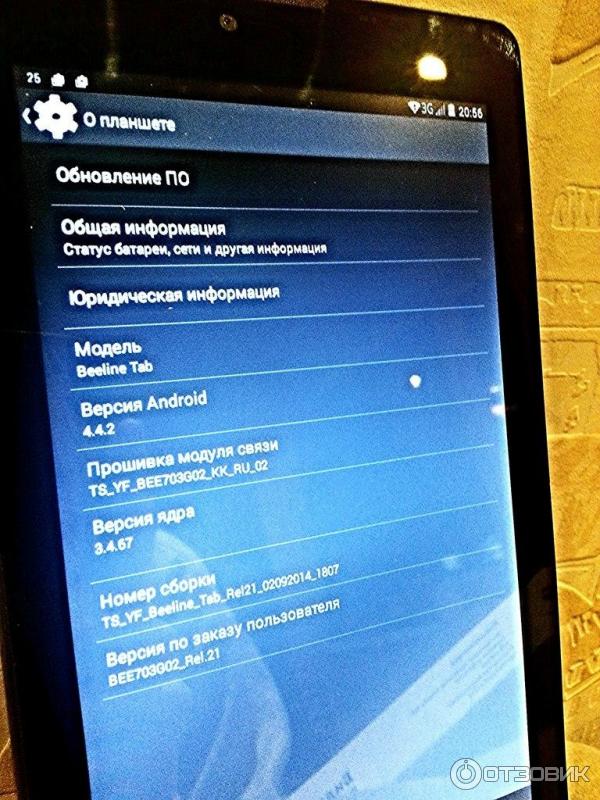 к. устройство не будет корректно работать. Так же не будет корректно раздаваться беспроводной сигнал по wi-fi.
к. устройство не будет корректно работать. Так же не будет корректно раздаваться беспроводной сигнал по wi-fi.
Но если у пользователя есть модем, который рассчитан на всевозможные разновидности сим-карточек, то его подключают к компьютеру, дожидаются, пока загрузятся все драйверы и программы. Затем заходят в меню и выбирают настройки одного из профилей.
К сведению! Обычно модемы поступают в продажу уже с готовыми прописанными профилями всех отечественных операторов. Так что и в этом случае пользователю нельзя ничего менять.
Бывает, что в маршрутизаторе нет никаких готовых профилей. Это значит, что их нужно устанавливать самостоятельно. Вписывается параметр internet.beeline.ru, указывается логии и пароль. Обязательно нужно вписать номер — комбинацию *99#. Созданный профиль сохраняется на телефон по умолчанию автоматически. Устройство готово к использованию.
Что делать, если нужно перейти к другому оператору
Пользователь по разным причинам может поменять своего оператора. Это делается из-за высоких цен или наличия в тарифном плане ненужных дополнительных опций. Услуга сохранения мобильного номера при смене оператора значительно облегчает работу с настройками, все данные сохраняются.
Это делается из-за высоких цен или наличия в тарифном плане ненужных дополнительных опций. Услуга сохранения мобильного номера при смене оператора значительно облегчает работу с настройками, все данные сохраняются.
Автоматические настройки
Заказать автоматические настройки для устройства можно, посетив сайт компании, предоставляющей телекоммуникационные услуги. В разделе настройки телефона нужно обязательно указать модель и тип настроек. Затем нужно вписать телефонный номер Билайн и нажать на кнопку отправки.
Внимание! В течение нескольких минут на устройство придут все необходимые настройки. Они сохраняются. Телефон нужно обязательно перезагрузить.
Кроме того, автоматические настройки internet для телефона всегда можно получить по сервисному номеру 06503 (бесплатный). Проверить услугу доступа в интернет можно, набрав быструю команду *110*181#. Пароль для сохранения настроек на мобильный телефон – 1234 (в случае необходимости его можно сменить). Билайн точку доступа интернет обязательно сохраняют в памяти телефона.
Билайн точку доступа интернет обязательно сохраняют в памяти телефона.
Ручные настройки
Ручные параметры на телефон вводятся на базе функционального меню нового параметра доступа. Создание профиля связано с прописыванием таких данных:
- имени — Beeline Internet;
- АПН — internet.beeline.ru;
- адрес прокси – пропускается;
- порт – пропускается;
- имя, пароль – beeline;
- сервер и MMSC не вводится;
- прокси сервер, порт ММS пропускается, т.к. эти настройки не нужны для корректной работы интернет-соединения;
- МСС пропускается;
- отменяется тип аутентификации РАР;
- протокол APN вписывается как IPv4 (точку доступа apn Билайн нужно прописывать обязательно, потому что услуга не будет работать).
Пункт включить – выключить пропускается. Затем сохраняют введенные настройки. Телефон будет работать корректно.
Введение ручных настроек должно проводиться внимательно. При ошибочном введении того или иного пункта сервис работать не будет. Пользователь может обратиться за помощью к работникам компании, работающим в офисе.
Пользователь может обратиться за помощью к работникам компании, работающим в офисе.
Настройка точки доступа Билайн интернет для телефона для работы в онлайн сети с высокой скоростью не связано со сложностями. В большинстве устройств параметры вписаны уже автоматически. Если пользователь владеет телефоном без андроида, он может легко ввести настройки вручную и пользоваться преимущества мобильного интернета.
Настройки мобильного интернета Билайн в телефоне и планшете
В основном мобильный интернет от Билайн устанавливается автоматически, сразу после активации сим-карты. Однако бывают и не слишком приятные случаи, когда в системе происходят сбои в работе. Из-за подобного, обычному пользователю приходится самостоятельно воспроизводить настройки интернета Билайн. Но это требует достаточно простых действий, не занимающих слишком много времени или сил. Можно установить сеть на телефоне автоматически или вручную.
Как настроить мобильный интернет на Билайн на телефоне или планшете?
Прежде всего стоит понять, как подключить интернет на телефоне. Эти сведения прекрасно подходят и при работе с планшетом, поэтому нет никакого смысла говорить о подключении интернета на планшете отдельно. В случае, если автоматическая активация не сработала пользователю придется производить подключение вручную.
Эти сведения прекрасно подходят и при работе с планшетом, поэтому нет никакого смысла говорить о подключении интернета на планшете отдельно. В случае, если автоматическая активация не сработала пользователю придется производить подключение вручную.
Самый простой способ — заказать автоматические настройки для телефона. Запросить их можно как при помощи компьютера, так и на своем смартфоне.
Но прежде, стоит проверить, подключен ли к Вашему номеру сервис «Пакет трех услуг». Для этого, стоит набрать номер 067409. После этого, оператор вышлет Вам СМС с перечнем всех услуг, которые подключены к сим-карте. Если он не подключен, то стоит выполнить USSD-запрос, позвонив на номер *110*181#.
USSD-запрос *110*181№
Это подходит и для планшета. После того, как команда будет обработана, на Ваше устройство связи будет выслана соответствующая настройка.
Вам не придется ничего делать самостоятельно. Вместо Вас эту работу выполнит мастер настроек. Главное, после установки, пользователь должен не забыть перезагрузить устройство.
Автоматическая установка интернета на телефоне
Запрос настроек можно выполнить на официальном сайте оператора. Достаточно лишь зайти в раздел «Настройка телефона», через личный кабинет пользователя.
В открывшееся поле вводится модель Вашего смартфона, после чего стоит выбрать пункт «Мобильный интернет». Если будет сказано, что для этого мобильного устройства предлагаются автоматические конфигурации, то команда Билайн сможет выслать Вам необходимые сведения в сообщении, после указания номера.
Также, можно позвонить по номеру 0611, после чего последовать подсказкам голосового меню и выйти в нужный раздел. Еще одним хорошим вариантом является запрос подключения по номеру 0117.
Все эти способы бесплатные. Ведь на деле то, что Вам приходится активировать инет на Билайне самостоятельно — это просчет оператора, и было бы попросту неправильным изымать с Вас за это деньги.
Ручное подключение мобильного интернета
Также, возможна и ручная установка сети. Обычно, это требуется, если на официальном сайте Билайна нет информации о вашей модели телефона или же присланные Вам сведения попросту не подошли. Для этого, Вам придется ввести нужную информацию в устройство самостоятельно.
Обычно, это требуется, если на официальном сайте Билайна нет информации о вашей модели телефона или же присланные Вам сведения попросту не подошли. Для этого, Вам придется ввести нужную информацию в устройство самостоятельно.
Значения в этих полях оставьте такими какие они есть по умолчанию
Те пункты, которых нет в нижеуказанном списке, заполнять не нужно (их стоит просто оставить пустыми):
- Имя Beeline Internet;
- APN internet.beeline.ru;
- Логин beeline;
- Пароль beeline;
- Тип сети IPv4;
- Тип аутентификации PAP;
- Тип APN default.
Однако, в зависимости от операционной системы, установленной на устройстве, способ ввода этой информации будет значительно различаться. Поэтому необходимо рассмотреть пошаговую инструкцию для каждой из наиболее популярных ОС отдельно.
Android
Для устройств, которые работают на Андроиде, есть определенные особенности в установке.
Для этого, абоненту нужно зайти в раздел общих настроек.
Уже там можно перейти во вкладку под названием «Другие сети». Откроется диалоговое окно. После этого, ставится галочка в графе мобильных данных. После, пользователю стоит перейти во вкладку «Точка доступа».
Чтобы добавить определенную установку, нужно нажать кнопку «Добавить» и ввести вышеперечисленное.
Пошаговая фото-инструкция:
Windows Phone
На Windows Phone настроить сеть немного проще. Как и в первом случае, стоит перейти в настройки, а после — во вкладку «Персональная конфигурация».
Далее, пользователь добавляет новую и относит ее к графе «Интернет». Сюда и нужно вписать все сведения, которые были представлены в списке. Не забудьте сохранить изменения.
После, чтобы установить телефон 4G, нужно вернуться в раздел настроек. Выбрать «Конфигурацию» и «Стандартные параметры». Перейти в «Персональную конфигурацию» и «Функции». Находите сохраненный Вами ранее профиль и устанавливаете его, как стандартный. После этого, сеть будет включена.
После этого, сеть будет включена.
Настройка интернета
iOS (iPhone и iPad)
Чтобы включить 4G на айфоне, необходимо пойти немного иным путем. Опять-таки, первым делом, нужно перейти в «Настройки». После, Вы заходите в раздел «Сотовых данных» и меняете состояние системного ползунка на активное.
После, стоит перейти в «APN», где и стоит ввести вышеуказанную информацию.
Настройки сотовой связи в iOS
После ввода, их необходимо сохранить и перезагрузить устройство.
Заключение
Если после активации новой сим-карты, у Вас се еще нет сети, то можно установить мобильную связь самостоятельно. Вы можете либо получить уже готовые установки для Вашего устройства от оператора.
Если же на официальном сайте Билайн нет информации о Вашей модели телефона или планшета, то придется производить все вручную.
Однако и в этом нет ничего сложного, если четко и внимательно следовать вышепредставленной инструкции.
Рекомендуем к просмотру:
Подключение планшета к интернету (3G, 3G-модем, Wi-Fi, Ethernet)
Как настроить интернет на планшете, а также как подключить планшет к интернету вы узнаете из этой статьи. В ней описываются самые популярные способы подключения к интернету. Со ссылками на подробные инструкции. Не стесняйтесь задавать вопросы если что-то не понятно, чем смогу — помогу.
Подключение по Wi-Fi
Начнем. Начнем с самого простого способа — Wi-Fi. Все просто, находите свою сеть в списке, после включения Wi-Fi на своем Андроид-планшете. Вводите пароль, что задали и все, готово. При последующих подключениях вам не надо будет заново вводить пароль, Андроид их автоматически запоминает. Если все же не получилось подключиться, убедитесь что у вас нет блокировки по MAC-адресу. Вдруг ставили когда-то и забыли. В этом случае просто добавьте MAC-адрес планшета в список исключений в настройках модема. Видео о том, как настроить Wi-Fi в роутере/модеме, и еще одно видео о том как подключиться к сети Wi-Fi на планшете. Также рекомендую почитать мою статью о том, как настраивать Wi-Fi на планшете.
Вдруг ставили когда-то и забыли. В этом случае просто добавьте MAC-адрес планшета в список исключений в настройках модема. Видео о том, как настроить Wi-Fi в роутере/модеме, и еще одно видео о том как подключиться к сети Wi-Fi на планшете. Также рекомендую почитать мою статью о том, как настраивать Wi-Fi на планшете.
Подключение по 3G
Тоже просто. Работает тот же принцип, что в телефонах. Вставляете SIM-карту в планшет, и он сам сообразит что с ней делать (в некоторых случаях сим-карту необходимо активировать, активация симкарты Megafon на планшете). Включаете Передача данных в настройках и интернет подхватиться. Некоторые операторы мобильной связи рассылают СМС с настройками интернета. Проблемы решаются с самим оператором. Да и как правило все настройки и инструкции можно найти на сайте вашего оператора, и все они сводятся к одному — надо прописать точку доступа. Например так:
- APN (точка доступа): internet.life.com.by
- Имя: пусто
- Пароль: пусто
Делается это для Android 4. * в настройках, блок настроек БЕСПРОВОДНЫЕ СЕТИ, вкладка Еще.
* в настройках, блок настроек БЕСПРОВОДНЫЕ СЕТИ, вкладка Еще.
Настройки — вкладка «Еще»
Там выбираете пункт Мобильная сеть.
пункт «Мобильная сеть» в настройках планшета
Далее — Точки доступа (APN). И там можно создать новую точку с параметрами вашего оператора, вызвав дополнительное меню нажатием на кнопку с тремя точками.
Настройки точки доступа (APN) в планшете Android
Подключение с помощью 3G-модема
Ввиду достаточной большой инструкции по такому способу подключения, я перенес ее в отдельную статью как подключить модем к планшету на Android.
Если вкратце, то вам предстоит перевести модем в режим только модем, отключить ввод PIN-кода на модеме и создать точку доступа с параметрами своего сотового оператора. И возможно необходимо будет получить ROOT-права.
Подключение к интернету с помощью компьютера по USB
Ввиду достаточно большого материала по данному способу подключения, я решил его тоже перенести в отдельную статью на сайте, которая так и называется, подключение планшета к интернету через компьютер. Предупреждаю что способ достаточно сложный, особенно для начинающих. И требует установки дополнительных программ на планшет и на компьютер. А также требуются root-права.
Предупреждаю что способ достаточно сложный, особенно для начинающих. И требует установки дополнительных программ на планшет и на компьютер. А также требуются root-права.
Подключение к интернету по Ethernet
Экзотический способ. Используется в том случае, если вам нужен максимально быстрый интернет на планшете. Для осуществления такого подключения вам понадобиться USB – RJ45 адаптер и драйвера. Драйвера для вашего планшета вам придется искать самим, я могу лишь подсказать где можно скачать драйвера USB to Ethernet для Asus Eee Pad Transformer. Копируйте zip-архив в память устройства, и устанавливаете в режиме Recovery. В эмуляторе терминала вводите команды
su
usb_ethernet
Подключаете переходник и Ethernet-кабель к планшету. Так как сам Андроид не имеет поддержки данного типа подключения, включаете Wi-Fi.
Видеоролик о всех способах подключения планшета к интернету.
Статус Wi-Fi сети «Интернет может быть не доступен» на Android
На Android смартфонах и планшетах бывает такая проблема, когда после подключения к Wi-Fi сети появляется сообщение с надписью «Интернет может быть не доступен.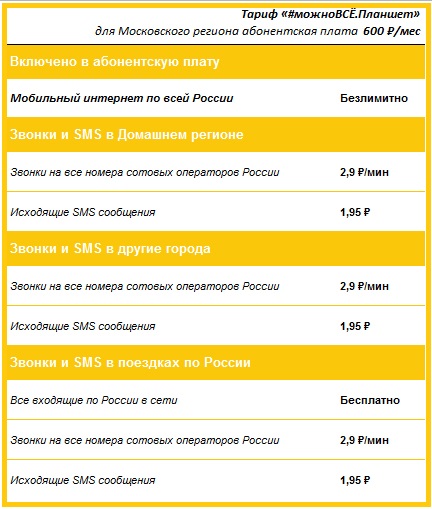 Подключитесь к другой сети». Насколько я понимаю, такое сообщение появляется на мобильных устройствах от Samsung. Я проверял на Samsung Galaxy J5. Но модели S7, S8, A5 и другие так же страдают от этой проблемы.
Подключитесь к другой сети». Насколько я понимаю, такое сообщение появляется на мобильных устройствах от Samsung. Я проверял на Samsung Galaxy J5. Но модели S7, S8, A5 и другие так же страдают от этой проблемы.
Так же возле Wi-Fi сети к которой вы подключились появляется ошибка «Интернет может быть не доступен», а возле значка Wi-Fi можно заметить маленький восклицательный знак. Выглядит это вот так:
Разумеется, интернет по Wi-Fi не работает. Подключение к Wi-Fi есть, а доступа к интернету нет.
Такая ошибка может появляться на самых разных устройствах. Причем не только на Android, и не только на мобильных устройствах. Просто в зависимости от производителя устройства, операционной системы, версии и т. д., сообщение может быть другим. То есть, просто меняется формулировка. На компьютерах, например, это «Без доступа к интернету», или «Ограничено».
Сейчас постараюсь пояснить, почему так происходит, и что можно предпринять для решения этой проблемы на Android устройствах. В том числе на смартфонах от Samsung.
В том числе на смартфонах от Samsung.
Почему на Android подключение к Wi-Fi без доступа к интернету?
Я практически уверен, что в данном случае проблема на стороне точки доступа. Здесь важно понимать, что подключение к Wi-Fi сети не означает подключение к интернету. Wi-Fi сеть может быть без доступа к интернету. Когда, например, роутер неправильно настроен и не может подключится к интернету, когда у провайдера какие-то проблемы, вы не оплатили интернет и т. д.
В данном случае, это очень просто проверить. Подключите к этой Wi-Fi сети другое устройство и проверьте, работает ли на нем интернет. Так же можете подключить свой телефон, или планшет на котором появляется ошибка «Интернет может быть не доступен» к другой беспроводной сети. Через которую доступ к интернету есть и вы в этом убедились.
Скорее всего окажется, что подключения нет ни на одном устройстве. А это значит, что нужно решать проблему с точкой доступа (маршрутизатором). Если сеть ваша, то можете посмотреть вторую часть статьи что делать, если роутер не раздает интернет.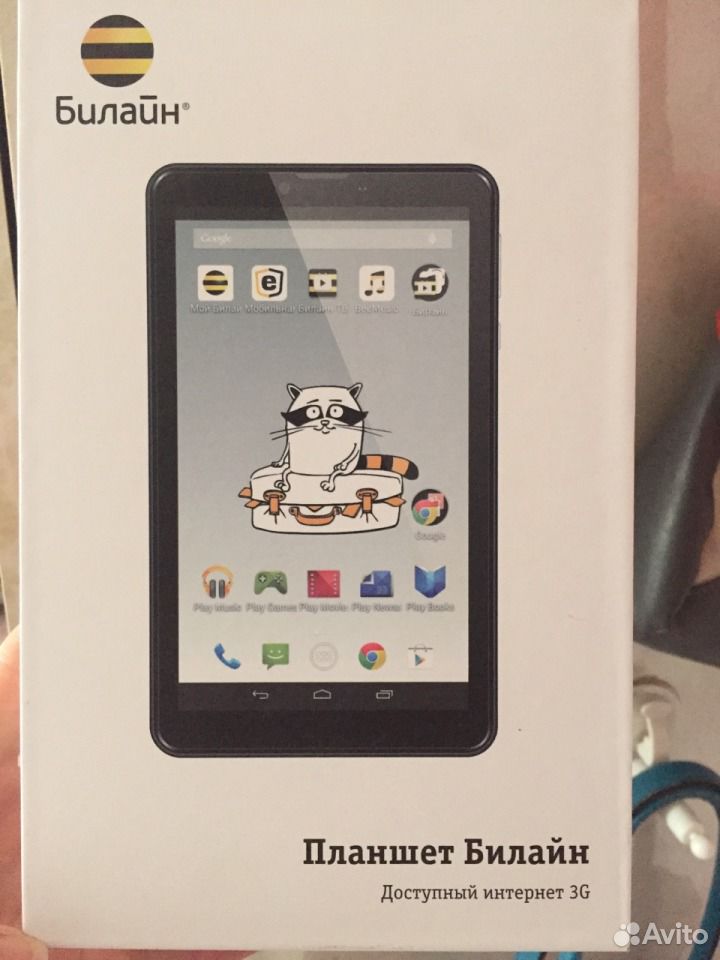 Но сначала просто перезагрузите свой маршрутизатор.
Но сначала просто перезагрузите свой маршрутизатор.
Если же окажется, что проблема только на одном Android устройстве, и с разными сетями, то попробуйте применить следующие решения:
- Как обычно, сначала перезагружаем мобильное устройство и маршрутизатор.
- Пробуем «Забыть сеть» и подключится заново.
Честно говоря, это вряд ли поможет, но попробовать можно. - Пробуем сделать сброс параметров сети на Android.
После этого так же понадобится заново подключится к беспроводной сети. - Смотрим другие решения в статье почему на Android планшете, или смартфоне не работает интернет по Wi-Fi. Там я писал о разных настройках как на телефоне, так и на маршрутизаторе.
Если вы знаете какие-то другие решения, то можете написать о них в комментариях. А я с радостью добавлю новую информацию в статью. Всего хорошего!
Через Wi-Fi нет подключения к интернету на ноутбуке, телефоне, планшете
Одна из самых частых проблем, с которой сталкиваются наверное все пользователи беспроводных сетей, это когда по Wi-Fi нет подключения к интернету. Ноутбук, ПК, смартфон, планшет, телевизор и т. д., к Wi-Fi сети подключается, а интернет не работает. Знакомо? Проблема конечно очень неоднозначная, так как причина может быть в чем угодно, и соответственно решения могут быть самыми разными.
Ноутбук, ПК, смартфон, планшет, телевизор и т. д., к Wi-Fi сети подключается, а интернет не работает. Знакомо? Проблема конечно очень неоднозначная, так как причина может быть в чем угодно, и соответственно решения могут быть самыми разными.
В данном случае виновником может быть точка доступа (сам роутер, интернет-провайдер), или клиент (устройство, которое вы подключаете). В роли клиента может быть любое устройство. Я рассмотрю сначала несколько универсальных решений, которые в основном связаны с поиском причины, проверки маршрутизатора, и решения проблемы на стороне точки доступа. Так же, отдельно рассмотрим проблему с подключением к интернету по Wi-Fi на ноутбуках (Windows), а так же на телефонах и планшетах (Android, iOS).
По поводу симптомов этой проблемы, и как она выглядит, то здесь все очень просто. Само устройство к Wi-Fi сети подключается без проблем, но подключения к интернету нет. В зависимости от устройства, и операционной системы, могут быть разные ошибки и значки возле иконок, которые отображают статус подключения. Например, на некоторых Android-устройствах иконка подключения к Wi-Fi может быть серой. Или сообщение, что интернет не работает. На компьютерах с установленной Windows 10, Windows 8, и Windows 7 возле иконки подключения появится желтый восклицательный знак. И будет сообщение «Без доступа к интернету», «Ограниченно», или «Нет подключения к Интернету, защищено». В любом случае, в браузерах, при попытке открыть какой-то сайт будет ошибка. Программы и разные сервисы, которым нужен доступ к сети работать не будут.
Например, на некоторых Android-устройствах иконка подключения к Wi-Fi может быть серой. Или сообщение, что интернет не работает. На компьютерах с установленной Windows 10, Windows 8, и Windows 7 возле иконки подключения появится желтый восклицательный знак. И будет сообщение «Без доступа к интернету», «Ограниченно», или «Нет подключения к Интернету, защищено». В любом случае, в браузерах, при попытке открыть какой-то сайт будет ошибка. Программы и разные сервисы, которым нужен доступ к сети работать не будут.
Нет подключения к интернету чрез Wi-Fi роутер
Несколько важных моментов:
- Если вы были подключены к какой-то бесплатной, открытой Wi-Fi сети, или к закрытой, но это сеть не ваша и вдруг перестал работать интернет, то скорее всего в данном случае проблема именно на стороне самой точки доступа. Возможно, там какой-то сбой, не оплатили интернет, или просто вас заблокировали. Подключитесь к другой сети, или перезагрузите свое устройство и попробуйте позже.
- Если сеть ваша, то для начала нужно перезагрузить маршрутизатор.
 Возможно, это решит проблему с доступом к интернету. Просто отключите питание роутера на минуту и включите обратно.
Возможно, это решит проблему с доступом к интернету. Просто отключите питание роутера на минуту и включите обратно. - Если вы подключаетесь через свой маршрутизатор, и подключение к интернету пропало на всех устройствах, то нужно убедится, что нет проблем на стороне провайдера. Возможно, у них какие-то технические неполадки, или вы просто не оплатили интернет. Позвоните в поддержку, и уточните нет ли каких-либо проблем. Можно подключить кабель напрямую к компьютеру и попробовать подключится к интернету.
- Проверьте подключение кабелей к маршрутизатору. Особенно кабель от провайдера, который в WAN порт подключается. Обратите внимание на индикатор интернета на маршрутизаторе. Он должен мигать. На новых моделях от TP-Link, например, когда роутер теряет подключение, то индикатор горит оранжевым цветом.
Более подробно по этой теме я писал в статье: роутер не раздает интернет по Wi-Fi.
Важно! В том случае, когда подключение к интернету через Wi-Fi сеть пропало одновременно на всех устройствах, которые подключены к одной сети, то проблема точно в маршрутизаторе, или у провайдера.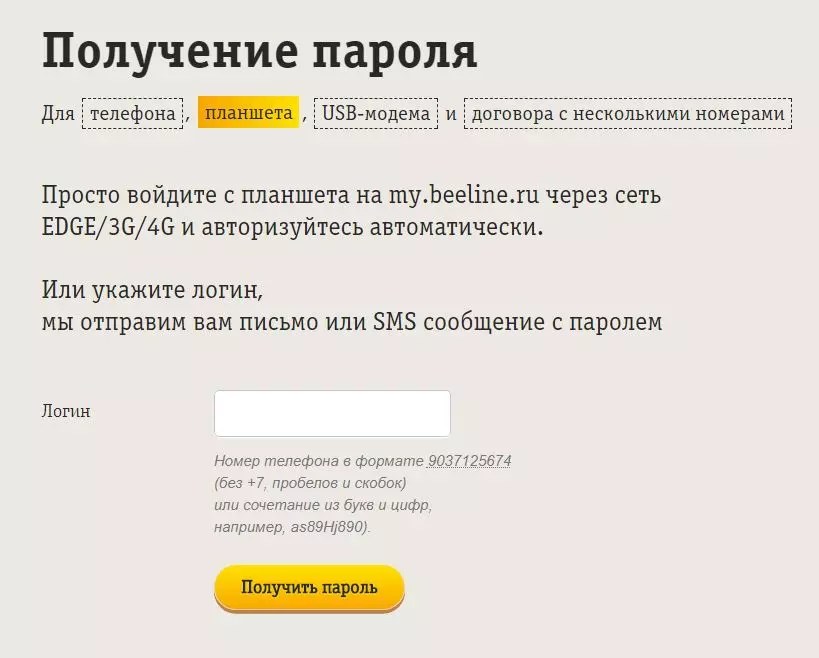
Выше я описал одну сторону этой проблемы – маршрутизатор и провайдер. Ниже мы рассмотрим возможные проблемы и решения уже на стороне клиентов. Устройств, на которых вы наблюдаете отсутствие подключения к интернету. При том, что подключение к Wi-Fi сети есть, а интернет от этой сети работает на других устройствах.
Проблема на ноутбуке. Windows 10, 8, 7
При возможности подключите свой ноутбук, или ПК к другой Wi-Fi сети. Посмотрите, появится ли доступ к интернету. Просто когда на компьютере возле иконки Wi-Fi появляется желтый значок с восклицательным знаком, то там уже может быть что угодно. Какой-то определенной причины и решения нет.
В Windows 10 и 8 статус подключения будет «Ограничено», а на Windows 7 вы увидите «Без доступа к интернету».
Думаю, что нет смысла писать о решениях еще раз. По этой ошибке я уже подготовил две большие и подробные инструкции с множеством решений. Просто даю ссылки.
Одна из этих статей должна помочь вам решить возникшую проблему. Проверяйте настройки IP и DNS, отключите антивирус, включите режим совместимости с FIPS.
Проверяйте настройки IP и DNS, отключите антивирус, включите режим совместимости с FIPS.
Если нет подключения на телефоне, или планшете. Android и iOS
По своему опыту могу сказать, что на устройствах от Apple, на iPhone и iPad, такая проблема возникает очень редко. Я даже не видел таких случаев. Если ваш смартфон, или планшет от Apple подключен к Wi-Fi сети, но интернет не работает, то причина скорее всего на стороне маршрутизатора, или провайдера. У iPhone и iPad часто бывает проблема, когда они вообще не видят Wi-Fi сети, об этом я писал здесь.
Что касается смартфонов и планшетов на Android, то там такая проблема бывает. Даже если на других устройствах есть доступ к интернету, то на Android его может не быть. Чаще всего это сопровождается серой иконкой Wi-Fi. Очень подробно этой проблеме я писал в отдельной статье: почему Wi-Fi горит серым вместо синего на Android смартфоне, или планшете.
Чаще всего причина в настройках прокси-сервера, времени и даты, приложениях типа «Freedom», и даже из-за вирусов. Я об этом тоже уже писал в статье: почему на Android планшете, или смартфоне не работает интернет по Wi-Fi.
Я об этом тоже уже писал в статье: почему на Android планшете, или смартфоне не работает интернет по Wi-Fi.
Подводя итоги могу сказать, что доступ к интернету чаще всего отсутствует из-за каких-то проблем с маршрутизатором, или самим интернетом. Не нужно забывать, что у провайдера так же могут быть технические неполадки. Сам факт подключения к Wi-Fi сети еще не означает, что есть выход в интернет.
11 причин, почему планшет не видит sim-карту и их решение
Дата: 7 августа 2019 | Обновлено: 7 августа 2019 | Автор: Moblie-man
Любой современный планшетный компьютер подразумевает использование интернета. Планшет – это мобильность, а значит – интернет должен поддерживаться не только по Wi-Fi соединению, но и через мобильные сети. С этой целью в планшеты устанавливаются сим-карты мобильных операторов, большинство из которых уже давно имеют даже специальные тарифные планы для таких девайсов. Однако не являются редкими случаи, когда планшетный компьютер ни в какую не желает видеть и обнаруживать установленную в него карточку. И сегодня я уделю внимание непосредственно таким проблемам и способам их решения.
И сегодня я уделю внимание непосредственно таким проблемам и способам их решения.
Первая помощь
Изначально, столкнувшись с проблемой обнаружения сим-карты, необходимо произвести ряд процедур, которые в большинстве случаев, если серьезных нарушений и неисправностей нет, могут помочь:
- Перезагрузка устройства. Как это ни странно, но очень часто виной всему простой глюк, небольшой сбой в работе системы, зависание. Все эти проблемы лечатся простым ребутом;
- Переустановка сим-карты. Выньте, протрите и очистите от грязи и пыли карточку, после чего установите ее на место. Возможно, виной всему простая грязь на контактах карточки. Не лишним будет натереть контакты сим-карты с помощью обычного канцелярского ластика;
- Проверка сим-карты в другом устройстве. Здесь все предельно просто: если карточка работает в другом девайсе, значит проблема в планшете, если нет – в самой карте.
Если эти манипуляции не дали результатов, вероятнее всего, проблема может заключаться в чем-то другом. И об этом ниже.
И об этом ниже.
Причина №1: Неправильные настройки точки доступа
Не всем настройки точки доступа в интернет приходят автоматически и не все правильно эту точку доступа настраивают.
Правильные настройки точки доступа APN для всех операторов связи России
Причина№2: Выключенный прием сотовых данных
Нередки случаи, когда юзер забывает перевести тумблер приема сотовых данных во включенное состояние. Разумеется, в данном случае ни о какой работе мобильного интернета не может быть и речи. Банально.
Причина №3: Некорректная работа ОС
Причиной проблем может стать и свежая версия прошивки, установленная некорректно, либо же глюки и сбои в работе старой версии ОС. В таком случае помочь способен общий сброс. Сделать его можно так:
- Выньте сим-карту из устройства.
- Выключите планшет.
- В выключенном состоянии одновременно нажмите и удерживайте кнопки включения и громкости.
- При загрузке меню восстановления выберите пункт Wipe data/factory reset.

После выполнения процедуры сброса компьютер загрузится со стандартными заводскими настройками. Вам останется лишь установить SIM на место и настроить ее.
Причина №4: Вредоносное программное обеспечение
Как вариант, источником проблем могут стать вирусы, поразившие операционную систему планшета. Касается это устройств под управлением Андроид. В данном случая я рекомендую выполнить процедуру общего сброса настроек.
Конечно, можно воспользоваться антивирусными приложениями, но, как показывает практика, именно общий сброс позволяет гарантированном очистить устройство от вредного ПО.
Причина №5: Механические повреждения
Нельзя обойти стороной и возможность наличия механических повреждений и неисправностей, способных стать основной причиной неработоспособности SIM или ее не распознавания системой.
Среди наиболее вероятных неисправностей могу выделить следующее:
- Поломка слота для установки sim-карты. Он может сломаться из-за падения, деформации устройства или же просто выйти из строя со временем использования гаджета.
 Если слот плохо удерживает карточку, его можно попытаться починить самостоятельно;
Если слот плохо удерживает карточку, его можно попытаться починить самостоятельно; - Поломка GSM-модуля. Если в планшете сгорел модуль связи, очевидно, он не сможет увидеть ни вашу, ни какую-либо другую сим-карту. В данном случае починить его самостоятельно будет очень сложно. Поэтому передать эту обязанность лучше в руки профессионалов из сервисного центра.
Причина №6: Обновление системы
Старая версия операционной системы также вполне может повлиять на то, что планшет не будет видеть симку или ловить мобильный интернет. Таким образом, настоятельно рекомендую следить за свежими апдейтами и своевременно производить их инсталляцию.
Причина №7: Блокировка планшета по IMEI
Если вы покупали свой планшет с рук, не исключен вариант того, что он является ворованными или утерянным. Если предыдущий владелец позаботился об этом, оператору было сообщено о необходимости блокировки девайса. Кроме того, пользователь также мог удаленно заблокировать его через соответствующие онлайн-инструменты.
Таким образом, если вам не повезло, и вы купили именно такой девайса, вероятность его разблокировки не особо высока, и попытаться стоит лишь при наличии соответствующих навыков. Я рекомендую обращаться к специалистам в ремонтные мастерские.
Причина №8: Подключен Wi-Fi
Ещё один вариант является достаточно редким, однако имеет место быть. Он касается ситуаций, в которых на некогда рабочем планшете резко пропал доступ в Интернет через мобильную сеть.
Не исключено, что виной всему подключение к Вай-Фай сети с неработающим интернетом или требующей дополнительной авторизации. Дело в том, что соединение через Wi-Fi является приоритетным для мобильных устройств. Таким образом, если планшет подключен к Вай-Фаю, все запросы гаджет будет отправлять и пытаться получить только через эту сеть.
Причина№ 9: Старая СИМ-карта
Возможным источником проблемы также может стать старая карточка. Нередко при покупке планшетного компьютера пользователи устанавливают в него первую попавшуюся симку, которая, откровенно говоря, валялась дома без дела. Такая карточка может быть старого формата и не поддерживать сети новых поколений, форматы 3G, 4G/LTE. В таком случае решить проблему очень просто – достаточно посетить офис вашего оператора сотовой связи и произвести замену карточки на новую. Зачастую эта услуга предлагается бесплатно, а сама операция занимает до 10 минут времени.
Такая карточка может быть старого формата и не поддерживать сети новых поколений, форматы 3G, 4G/LTE. В таком случае решить проблему очень просто – достаточно посетить офис вашего оператора сотовой связи и произвести замену карточки на новую. Зачастую эта услуга предлагается бесплатно, а сама операция занимает до 10 минут времени.
Причина №10: Модель планшета устарела
Аналогичный нюанс может касаться самого гаджета. Если вы установите сим-карту в старое устройство, не поддерживающее LTE интернет, велика вероятность, что оно не будет с ней работать.
Такое условие может касаться не только очень старых планшетов, но и девайсов с китайскими, неофициальными прошивками и т.д.
Причина №11: Включен авиарежим
Возможно, при установке карточки или настройке устройства, вы случайно зацепили клавишу включения режима полёта. Очевидно, этот режим отключает все модули связи в устройстве, в том числе и сим-карту.
В итоге
Как вы видите, возможных потенциальных причин тому, что планшет не видит сим-карту, может быть немало. И если вы столкнулись с таковыми, не имея особых навыков починки смарт-устройств, не рекомендую вам самостоятельно проводить какие-либо манипуляции, кроме тех, что были описаны мною выше в качестве первой помощи.
И если вы столкнулись с таковыми, не имея особых навыков починки смарт-устройств, не рекомендую вам самостоятельно проводить какие-либо манипуляции, кроме тех, что были описаны мною выше в качестве первой помощи.
Если же вы считаете себя более продвинутым пользователем, можете попытать счастье в прошивке или общем сбросе девайса до заводских настроек.
В случае же подозрения на наличие технических неисправностей и поломок, наиболее рациональным будет решение обратиться в сервисный центр. Процедуру замены модуля связи или лотка карточки оператора, конечно, можно выполнить и самостоятельно, однако соответствующие запчасти нужно найти и корректно установить, не повредив при этом другие модули планшета. А это задача не из простых. Впрочем, я лишь дал свой совет, а окончательный выбор, конечно же, остаётся за вами.
ZTE представляет планшет со встроенным телефоном
ZTE, один из крупнейших поставщиков сотовых и телефонных сетей в Китае, представил новый планшетный компьютер, который включает в себя функции телефона и работает под управлением ОС Android 2.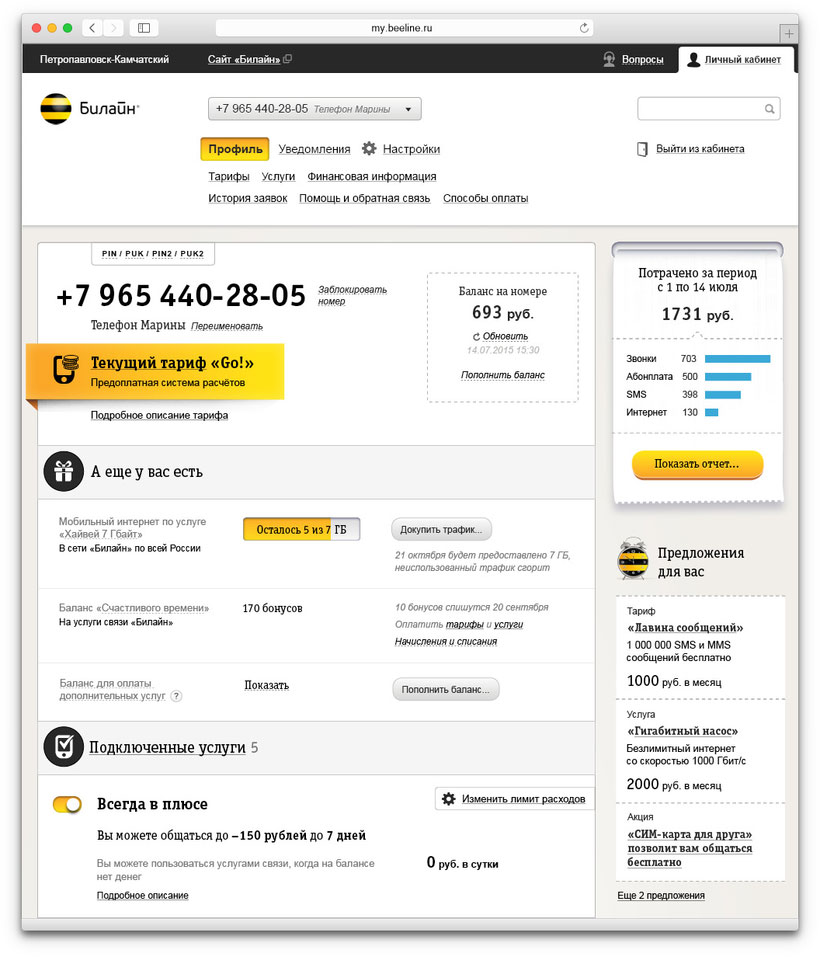 1.
1.
Продукт под названием ZTE Light дебютировал на этой неделе на телекоммуникационной выставке в Пекине. Планшет оснащен 7-дюймовым сенсорным экраном и SIM-картой для звонков по мобильному телефону. Устройство также может выходить в Интернет через Wi-Fi, а время автономной работы составляет до 10 часов.
Китайская компания планирует осуществить первую поставку устройства российскому оператору связи Beeline, начиная со следующего месяца, сообщил представитель компании на выставке. Дочерняя компания оператора связи Vodafone также представит это устройство в конце этого года.
ZTE заявляет, что стоимость планшета будет определяться оператором связи, у которого есть устройство. Но ориентировочная розничная цена может составить около 3000 юаней (449 долларов), сказал представитель компании.
ZTE ранее публиковала подробную информацию об устройстве в прошлом месяце, называя его Smartpad V9 и сообщая, что оно будет выпущено в Европе, Латинской Америке и Азиатско-Тихоокеанском регионе в конце этого года. Компания еще не определила дату запуска в Китае, сказал представитель компании. Но устройство может быть выпущено уже в первом квартале 2011 года.
Компания еще не определила дату запуска в Китае, сказал представитель компании. Но устройство может быть выпущено уже в первом квартале 2011 года.
ZTE light появляется по мере выхода на рынок других планшетов. Apple запустила свой iPad в Китае в прошлом месяце. Samsung также представила свой Galaxy Tab на телекоммуникационной выставке на этой неделе, и представитель компании заявила, что устройство может прибыть в Китай в следующем месяце, хотя официальная дата еще не установлена.
Компания Huawei, китайский поставщик телекоммуникационного оборудования и конкурент ZTE, также выпустила собственный планшет под названием S7.Устройство похоже на планшет ZTE в том, что оно также работает на ОС Android 2.1 и оснащено 7-дюймовым сенсорным экраном. Пользователи также могут совершать телефонные звонки с этого планшета.
Huawei уже сделала планшет доступным для операторов связи за рубежом, но устройство еще не было запущено в Китае, сообщил представитель компании на выставке.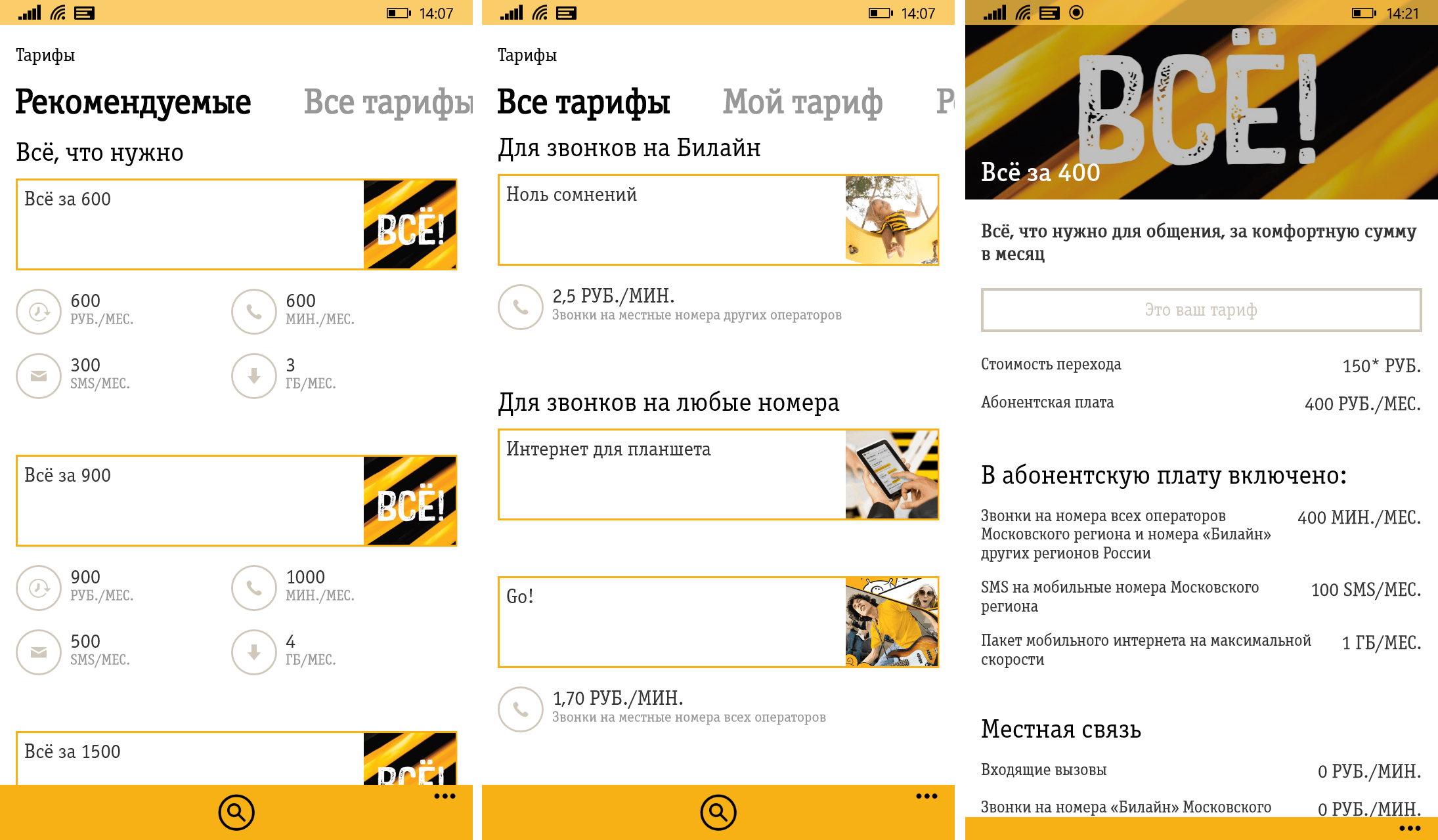
Huawei и ZTE могут первыми запустить свои планшетные устройства за границу, потому что на внутреннем рынке для них еще нет сильного рынка. По словам Сунь Пейлина, аналитика пекинской исследовательской компании Analysys International, для того, чтобы планшеты стали популярными в Китае, они должны быть доступны среднему китайскому потребителю.
«Если цена будет недостаточно низкой, то у устройства не будет преимуществ на внутреннем рынке», — сказал он. «Вот почему эти устройства в первую очередь выходят на зарубежный рынок».
Copyright © 2010 IDG Communications, Inc.
Usb-модем не подключен. Билайн модем
Мобильный оператор Beeline предлагает клиентам широкий выбор тарифных планов, а также устройств, с которых предоставляется доступ в Интернет.Для безопасного использования сети вам недостаточно просто оплатить пакет, в который входит устройство и SIM-карта с подключенным тарифом. В этой статье вы узнаете, как настроить 4G модем Билайн: для начала необходимо произвести начальные настройки. Хотя этот процесс довольно прост, неопытные пользователи вряд ли разберутся в нем самостоятельно. Также на нашем информационном портале Вы найдете информацию о том, как настроить модем 4g от МТС и других мобильных операторов.
Хотя этот процесс довольно прост, неопытные пользователи вряд ли разберутся в нем самостоятельно. Также на нашем информационном портале Вы найдете информацию о том, как настроить модем 4g от МТС и других мобильных операторов.
Какие плюсы у аппарата от Билайн?
В настоящее время каждый мобильный оператор предлагает свою линейку брендовых устройств для подключения к сети Интернет.Beeline предлагает своим абонентам как модемы, так и роутеры. В первом случае подключение осуществляется через USB-модем, а второе устройство предназначено для тех, кто хочет пользоваться услугами нескольких мобильных устройств через беспроводную сеть. Давайте посмотрим, как настроить 4g модем Билайн на ноутбуке или на настольном компьютере.
Пошаговая настройка
Данное руководство предназначено только для владельцев USB-модема. Владельцы роутеров могут найти на нашем сайте пошаговые инструкции именно для вашего случая.
Итак, приобретя комплект, вы сразу получаете подключенный тарифный план. В большинстве случаев оператор подключает всех к Highway за 20 ГБ в месяц. Вы можете изменить его в любой момент в личном кабинете на официальном сайте USSD команд.
В большинстве случаев оператор подключает всех к Highway за 20 ГБ в месяц. Вы можете изменить его в любой момент в личном кабинете на официальном сайте USSD команд.
Давайте рассмотрим все пошаговые действия по настройке устройства:
- Включите компьютер или ноутбук и дождитесь его полной загрузки;
- подключите устройство к любому разъему USB. Предварительно в него должна быть установлена сим-карта;
- Далее нужно активировать сим карту на 4g модеме от Билайн.В большинстве случаев карта продается уже активированной, поэтому этот пункт не так важен;
- система должна автоматически определить подключенный диск;
- откройте папку «Мой компьютер». В нем вы увидите появившийся диск;
- Программное обеспечение и драйверы обычно устанавливаются автоматически. Если этого не произошло, то откройте подключенный диск как папку и запустите установщик с помощью файла Autorun.exe;
- подтвердить лицензионное соглашение;
- дождитесь завершения установки и затем завершите процесс, нажав кнопку «Готово»;
- На рабочем столе должен появиться ярлык, отвечающий за запуск интернет-соединения.
 Дважды щелкните по нему, чтобы открыть окно.
Дважды щелкните по нему, чтобы открыть окно.
Вот как установить модем Билайн 4g. В процессе у вас не возникнет никаких трудностей — каждый шаг сопровождается описанием из программы. Посмотрим, как зайти в настройки модема 4g Билайн:
- запустить профиль для подключения к сети;
- щелкните значок настроек;
- В открывшемся окне указаны все параметры подключения (логин, пароль, номер дозвона и так далее).
Теперь вы знаете, как установить модем Билайн 4g и как попасть в окно настроек.
Как увеличить скорость?
Не во всех случаях пользователь получает заявленные высокие ставки приема и возврата. Если это не связано с внешними факторами, то причина в неправильных настройках. Для исправления ситуации необходимо:
- снова открыть окно с параметрами. Перед этим отключитесь от сети;
- далее ставим галочку напротив строки «Только WCDMA и LTE»;
- подтвердите изменения и дождитесь перезагрузки устройства.

Также на нашем информационном портале есть полезная статья, в которой описана настройка модема Мегафон 4g.
Беспроводные модемы 3G прочно вошли в нашу жизнь и сейчас мало кого могут удивить. С момента их появления на рынке прошло не так много времени, но с момента выпуска они довольно сильно изменились. На данный момент usb-модем — это небольшое устройство, похожее на флешку. Главное преимущество этих модемов — мобильность, т.е. где бы вы ни находились (в зоне действия сети), вы можете выходить в интернет.
В этом руководстве мы шаг за шагом рассмотрим , как установить модем beeline usb .
Вообще-то все элементарно, даже установка модема справится неопытного пользователя ПК.
Когда вы впервые купили модем, скорее всего, в нем не было SIM-карты, поэтому для начала нужно открыть крышку модема и вставить туда SIM-карту.
После установки SIM-карты вам необходимо вставить модем в usb-порт вашего компьютера. Практически сразу компьютер подает звуковой сигнал об обнаружении нового устройства.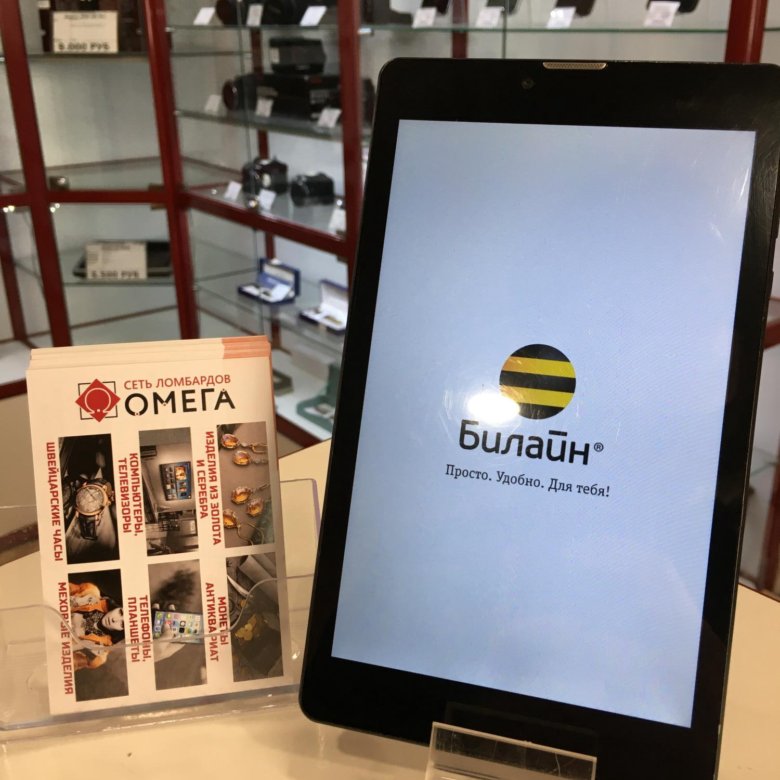 На модеме также должен загореться светодиодный индикатор, сообщающий о том, что устройство работает. Чтобы продолжить установку модема, зайдите в «Мой компьютер» (в Windows 8 — «Этот компьютер»), там вы увидите следующее
На модеме также должен загореться светодиодный индикатор, сообщающий о том, что устройство работает. Чтобы продолжить установку модема, зайдите в «Мой компьютер» (в Windows 8 — «Этот компьютер»), там вы увидите следующее
Дважды щелкните программу установки. Практически сразу перед вами появится окно, в котором вам будет предложено выбрать язык по умолчанию, в нашем случае это Русский
Затем открывается приветственное окно, в котором нужно нажать «Далее»
В следующем окне перед вами откроется лицензионное соглашение, при желании можно и даже нужно его прочитать, а затем нажать на
Далее вам будет предложено выбрать папку для установки, по умолчанию это диск C, если у вас достаточно свободного места на нем, то нажмите кнопку дальше, а если нет, измените папку расположения, например, на диск D. .
Модем начинает устанавливать, остается только ждать
Затем открывается окно, в котором вам предлагается выбрать один из предметов. Советуем оставить все, кроме последнего, так как при запуске браузера вместо стандартной страницы поисковика загрузится страница Билайн, что вряд ли вам пригодится.
Советуем оставить все, кроме последнего, так как при запуске браузера вместо стандартной страницы поисковика загрузится страница Билайн, что вряд ли вам пригодится.
Затем на рабочем столе найдите ярлык вашего модема и дважды щелкните запустите программу.
В открывшемся окне вам будет предложено активировать стартовый баланс, по сути это стандартная активация SIM-карты, которая находится в вашем модеме. Щелкните активировать.
Обратите внимание на шкалу «Уровень сигнала», если она заполнена полностью или частично, нажмите «Подключить».
Подключение на некоторое время
И если соединение прошло успешно, в нижнем левом углу появится надпись «Connected».
Готово! Теперь вы можете спокойно приступить к просмотру интересующей вас информации там, где она вам нужна.
Новый модем Билайн с возможностью подключения к сети в режимах 3G и 4G — лучшее решение для настройки беспроводной сети.
Технические характеристики и системные требования
Одной из самых популярных моделей 3G и 4G на отечественном рынке является модем ZTE MF823. Это устройство может работать с различными версиями Windows и другими операционными системами. Кроме того, модем ZTE MF823 3G / 4G имеет слот расширения памяти, в который по желанию можно установить карту micro SD объемом до 32 ГБ.Это устройство способно принимать данные со скоростью до 100 Мбит в секунду и отправлять со скоростью до 50 Мбит в секунду. 3G / 4G-модем ZTE MF823 оснащен дополнительным разъемом для подключения внешней антенны с целью увеличения мощности сигнала. Для корректной работы модема ПК или ноутбук должен быть оборудован центральным процессором с частотой не менее 1 ГГц. Кроме того, требуется минимум 1 гигабайт. оперативная память и 30 МБ свободного места на жестком диске компьютера, а также наличие интерфейса USB.
Это устройство может работать с различными версиями Windows и другими операционными системами. Кроме того, модем ZTE MF823 3G / 4G имеет слот расширения памяти, в который по желанию можно установить карту micro SD объемом до 32 ГБ.Это устройство способно принимать данные со скоростью до 100 Мбит в секунду и отправлять со скоростью до 50 Мбит в секунду. 3G / 4G-модем ZTE MF823 оснащен дополнительным разъемом для подключения внешней антенны с целью увеличения мощности сигнала. Для корректной работы модема ПК или ноутбук должен быть оборудован центральным процессором с частотой не менее 1 ГГц. Кроме того, требуется минимум 1 гигабайт. оперативная память и 30 МБ свободного места на жестком диске компьютера, а также наличие интерфейса USB.
Основными элементами модема ZTE MF823 3G / 4G являются:
- Световой индикатор.
- Защитный колпачок.
- Интерфейс USB
- Слот для SIM / USIM-карты.
- Слот для карты MicroSD
- Разъем для подключения внешней антенны.

Настройка и подключение
Используя возможности этой оболочки, вы можете зайти к абоненту Билайн, посмотреть статус устройства, а также отправить SMS-сообщение. Для дальнейшей работы ZTE MF823 не потребует настройки, а также установки дополнительных программ и драйверов.Для запуска веб-интерфейса устройства при следующем подключении необходимо использовать любой интернет-браузер, установленный на компьютере. Например, это может быть IE, Google Chrome, Opera, Mozilla Firefox и другие. Затем в адресной строке введите 192.168.8.1 и нажмите клавишу ENTER.
После первого подключения устройства к USB-порту и автонастройки через пару минут абонент получит высокоскоростной доступ в Интернет. В дальнейшем время ожидания появления сети составит несколько секунд.
Внешняя антенна
Технические характеристики устройства
позволяют подключать к нему внешнюю антенну без использования дополнительных программ и настроек. У модема Билайн отличный прием, однако бывают ситуации, когда пользователь находится на значительном удалении от базовой станции. В этом случае вы можете усилить сигнал в 25 раз, подключив к модему антенну на 14 дБ. Если использовать сразу два внешних приемника, то скорость передачи данных в Интернет увеличится до 80 Мбит / с.Для подключения внешней антенны используется специальный переходник, который необходимо приобретать отдельно.
В этом случае вы можете усилить сигнал в 25 раз, подключив к модему антенну на 14 дБ. Если использовать сразу два внешних приемника, то скорость передачи данных в Интернет увеличится до 80 Мбит / с.Для подключения внешней антенны используется специальный переходник, который необходимо приобретать отдельно.
Питание
ZTE MF823 не оборудован собственным блоком питания, но его можно подключить к USB-порту любого гаджета, оснащенного таким интерфейсом. Это может быть ноутбук или персональный компьютер, планшет, телевизор, нетбук и т. Д. Кроме того, ZTE MF823 можно подключить к автомобильному зарядному устройству и использовать в движении. Также модем можно подключить к адаптеру, который работает в сети 220 В.
USB-модем Beeline позволяет пользователям выходить в Интернет через настольные и портативные компьютеры.Но перед этим нужно настроить это устройство так, чтобы оно работало корректно. Как это сделать правильно и быстро, подробно описано далее.
Как настроить USB-модем Билайн: инструкция
Настройка такого устройства начинается с его подключения к ПК. Затем зайдите в «Мой компьютер», найдите значок модема Билайн и дважды щелкните по нему. После этого начнется автоматическая установка программного обеспечения. По завершении нажмите кнопку ОК, а затем действуйте следующим образом:
Затем зайдите в «Мой компьютер», найдите значок модема Билайн и дважды щелкните по нему. После этого начнется автоматическая установка программного обеспечения. По завершении нажмите кнопку ОК, а затем действуйте следующим образом:
- Запустите приложение «Билайн» Модем.Для этого нажмите на ярлык модема, расположенный на рабочем столе или в меню «Пуск». Далее откроется окно настроек.
- Активируйте начальную сумму. Щелкните вкладку «Управление учетной записью» в окне настроек, щелкните правой кнопкой мыши параметр «Активировать начальный баланс», а затем дождитесь уведомления об успешном завершении команды.
- Подключите модем к сети. В окне настроек выберите вкладку «Подключения». Вы увидите поле «Активировать профиль».По умолчанию туда будет вписано слово Билайн. Менять его не нужно, достаточно нажать кнопку «Подключить», после этого компьютер будет подключен к Интернету.
Учтите, что часто может произойти сбой. Из-за этого ПК может не подключиться к сети.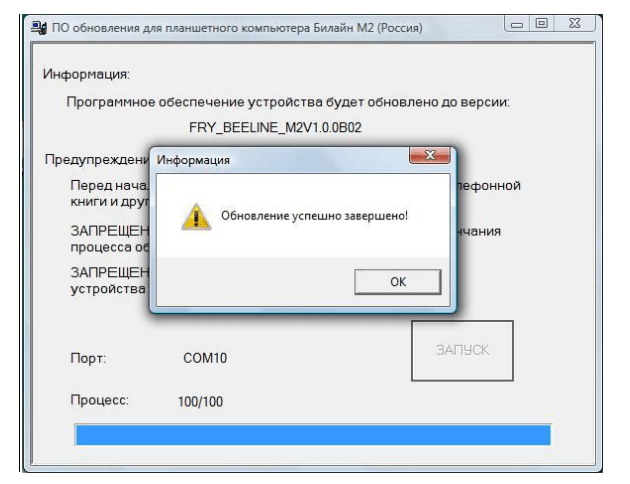 В этом случае вам нужно будет выполнить ряд настроек:
В этом случае вам нужно будет выполнить ряд настроек:
- Щелкните значок модема Билайн. Когда откроется меню, выберите вкладку «Настройки», а затем среди команд справа нажмите «Информация о модеме».
- На экране компьютера загрузится новое окно, в котором нужно выбрать вкладку «Настройки доступа». В нем нажимаем на Билайн, а затем нажимаем на кнопку «Редактировать».
- Убедитесь, что в открывшемся профиле указаны правильные данные, и при необходимости исправьте их. Напротив логина и пароля должно быть слово beeline. Поле APN должно быть заполнено так: internet.beeline.ru. Напротив строки «Адрес dNS сервера» Должно быть следующее: Получать автоматически.После этого нажмите «Сохранить».
- В том же окне выберите вкладку «Подключения». В нем выберите профиль Билайн и нажмите на опцию «Подключиться», а затем выберите «Сохранить».
Дополнительные настройки модема Билайн
Для максимального удобства использования 3G-модема Билайн рекомендуется произвести дополнительные настройки.
- Щелкните значок модема и в открывшемся окне выберите вкладку «Настройки», в меню справа вам нужно нажать «Параметры запуска».Теперь установите флажки рядом с «Автоматически запускать модем при запуске Windows» и «Свернуть окна после подключения к Интернету». В конце нажмите кнопку «Сохранить».
- В меню вкладки «Настройки» выберите «Настройки сети». Вам нужно будет указать приоритетную сеть. Установите флажок рядом с 3G, а затем нажмите кнопку «Сохранить» и переходите к использованию Beeline Internet. Для этого откройте любой браузер.
Обратите внимание, что настройка Интернета 3G отличается. Для этого воспользуйтесь другой схемой.Он представлен в статье.
Перед тем, как приступить к настройке USB-модема Билайн, необходимо подключить устройство к персональному компьютеру. Для корректной работы и быстрого доступа в Интернет вам потребуется специализированное программное обеспечение. Это в памяти модема. После включения установка запускается в автоматическом режиме. С этой задачей сможет справиться любой пользователь, благодаря подсказкам системы. Главное не отключать модем и все будет в порядке.
С этой задачей сможет справиться любой пользователь, благодаря подсказкам системы. Главное не отключать модем и все будет в порядке.
Если автоматическая передача данных не сработала, она выполняется вручную.Этот процесс не вызовет затруднений даже у новичков. Просто выполните несколько простых шагов:
- Перейдите на вкладку «Мой компьютер». Если на рабочем столе нет ярлыка, можно использовать кнопку «Пуск».
- В открывшемся окне войдите в «Билайн».
- Найдите и запустите файл AutoRun.exe.
- Завершите процесс, следуя подсказкам.
Теперь вы можете включить программу с ярлыка на рабочем столе и внести свои изменения для более комфортного использования USB-модема Билайн.Во время запуска открывается окно с установленным профилем по умолчанию. Тем пользователям, которые впервые установили приложение, необходимо будет активировать стартовую сумму. Для этого перейдите по номеру:
- Управление счетом.
- Слева: Активация стартового баланса, в открывшемся окне снизу активируйте кнопку.

- Дождитесь ответа, который уведомит вас об успешной активации.
Теперь вы можете подключиться к сети. Для этого перейдите в главное меню, а затем на вкладку «Подключение».Нажмите на кнопку «Подключить» и дождитесь, пока компьютер подключится к USB-модему Билайн. Это займет несколько секунд.
Ручная настройка 3G-интернета
Если по какой-либо причине нет подключения к Интернету, вы можете изменить настройки вручную. Прежде всего, перейдите на вкладку «Настройки». Затем справа в меню найдите пункт «Информация о модеме». В открывшемся окне перейдите в меню «Настройки доступа». Откроется список профилей. Далее вам необходимо найти и выбрать нужный и нажать «Редактировать».»Если процесс не запускается, создайте другой профиль.
Первым шагом при создании нового профиля будет открытие окна с настройками и проверка введенных данных:
- Получить DNS-адрес автоматически.
- Пароль.
- Имя пользователя.
Расширенная настройка модема
Если вы дадите себе пять минут на внесение изменений в программу, вы сможете сэкономить много хорошего времени в будущем.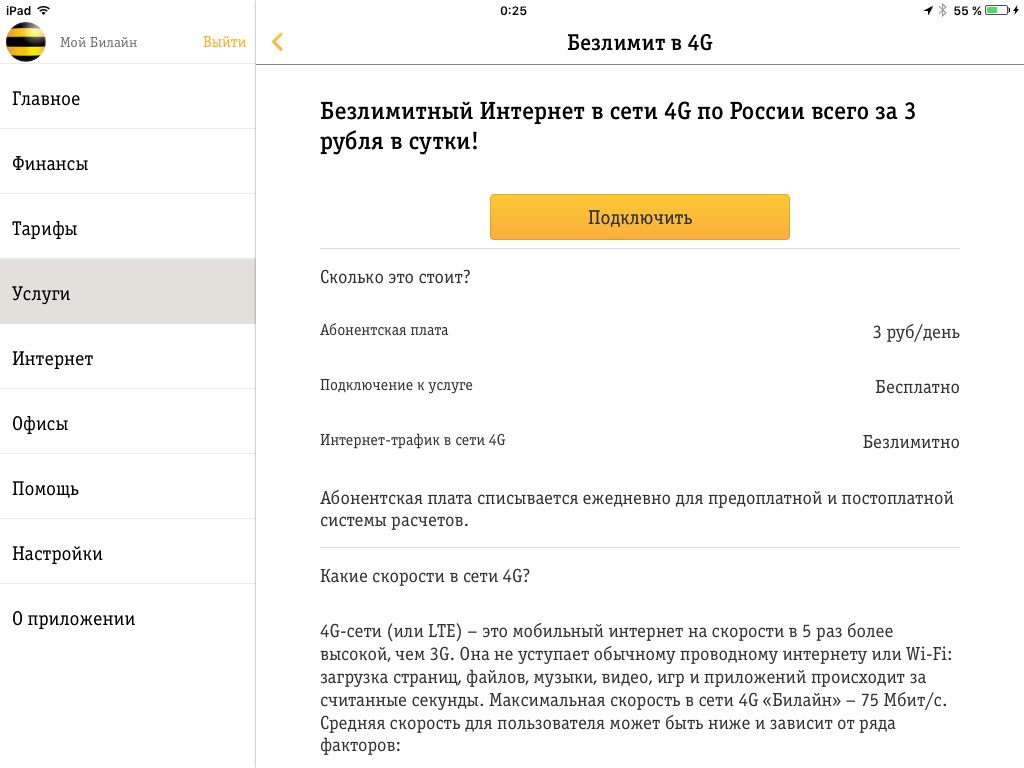 Выполнив несложные действия, вы легко сможете перенастроить USB-модем Билайн так, чтобы он работал более эффективно:
Выполнив несложные действия, вы легко сможете перенастроить USB-модем Билайн так, чтобы он работал более эффективно:
- Перейдите по адресу «Настройки» — «Информация» — «Настройки доступа».
- Установить рабочий профиль по умолчанию.
- Заходим в меню вкладки «Параметры запуска».
- Отметьте два верхних пункта: сверните окно после подключения к Интернету и запустите 3G автоматически при запуске операционной системы.
Такие действия обеспечат быстрый доступ в Интернет в фоновом режиме и сразу после включения персонального компьютера. После всех вышеперечисленных изменений вы можете перейти в меню настроек сети.
Здесь указывается приоритетное соединение.В большинстве случаев по умолчанию всегда используется 3G. Но перепрограммировать его на мобильный gprs Билайн сможет любой пользователь. Для этого установите флажок «Только GSM».
Кроме того, если вы перейдете на вкладку «Статистика», вы сможете отслеживать все время перенаправления пользователя в сеть. А если по тарифному плану. Если за каждый килобайт загружаемой информации приходится платить, особое внимание следует уделить отображению статистики.
А если по тарифному плану. Если за каждый килобайт загружаемой информации приходится платить, особое внимание следует уделить отображению статистики.
Заключение
Осталось добавить, что правильная настройка USB-модема Билайн доступна каждому.Нужно только следовать советам и иметь желание довести процесс до конца. То же можно сказать и о подключении к Интернету через модем Билайн. В любом случае вы всегда можете обратиться за помощью к кому-нибудь более осведомленному в этом вопросе. И мы надеемся, что наша статья поможет вам разобраться во всех нюансах и тонкостях работы USB-модема Билайн. Пусть доступ в Интернет всегда будет быстрым и доступным.
Как отключить карманный интернет. Как отключить мобильный интернет на билайн
Передача данных — одна из основных функций любого современного мобильного устройства.Практически в каждом тарифном плане предусмотрены пакеты массового трафика. Но в некоторых ситуациях потребителю необходимо временно или навсегда отказаться от доступа к сетевому пространству, например, при поездке за границу для значительной экономии средств. Как отключить интернет на Билайн и возможно ли это, вы узнаете из статьи. Рассмотрим проверенные методы блокировки.
Как отключить интернет на Билайн и возможно ли это, вы узнаете из статьи. Рассмотрим проверенные методы блокировки.
Как отключить Интернет на телефоне
В некоторых ситуациях потребитель может временно или навсегда отказаться от услуг мобильного Интернета, основной причиной этого решения обычно является экономия денег или поездка в другую страну в отпуск (чтобы не переплачивать международный роуминг) Мы не будем разбираться в индивидуальных желаниях абонентов, но рассмотрим действенные способы Отключить доступ к сети по телефону:
- Чтобы не вносить радикальных изменений в условия обслуживания провайдера, вы можете изменить настройки мобильного устройства, тем самым временно приостанавливая доступ к всемирной паутине.Для этого в большинстве современных гаджетов выделены кнопки специальных функций. В основных настройках вы найдете вкладку управления мобильной сетью. В этом разделе вы можете снять флажок с точки передачи данных. Такой индикатор часто находится в дополнительном контекстном меню рабочего стола.
 После этого вы не сможете подключиться к Интернету. Как только он вам снова понадобится, установите флажок на прежнем месте. Следует знать, что для каждой модели и марки смартфона расположение элементов и интерфейс может отличаться.
После этого вы не сможете подключиться к Интернету. Как только он вам снова понадобится, установите флажок на прежнем месте. Следует знать, что для каждой модели и марки смартфона расположение элементов и интерфейс может отличаться. - Установите режим в самолете, но при этом заблокируйте голосовую связь и SMS-переписку.
- Удалите ранее установленные настройки точки доступа. В этом же разделе мобильного телефона прописываются особенности и характеристики APN, предоставляемые провайдером. Если вы удалите их, вы не сможете войти во всемирную паутину. После перезагрузки настройки интернета автоматически перейдут на смартфон от оператора, и их придется снова удалить. Чтобы этого не произошло, вместо стирания запишите несуществующие данные для авторизации точки доступа.Когда вам снова понадобится мобильный трафик, установите текущие настройки.
- Компания Beeline одновременно предоставляет набор из трех стандартных услуг — GPRS, WAP, MMS. Вы можете отключить их раз и навсегда с помощью кода USSD * 110 * 180 #. После этого нельзя будет зайти в пространство сети и отправить MMS. Для возврата в предыдущий режим наберите комбинацию * 110 * 181 #.
- Помимо методов отключения оборудования, вы можете настроить подключенные службы у оператора. Если на SIM-карте установлен тарифный план, который предоставляет пакет трафика определенного размера, то поменяйте его на любой другой, не имеющий этого преимущества, например, на предложение с поминутной тарификацией только на звонки.Если есть активные дополнительные услуги по предоставлению гигабайт (варианты продления, Highway), отключите их, введя соответствующие команды или используя личный кабинет, а также мобильное приложение My Beeline. В интерфейсе личного кабинета в любой момент можно посмотреть, какие услуги и договор установлены на SIM-карту в текущий момент.
- Вы можете установить временную блокировку по своему усмотрению на устройствах Apple или Android на срок до 90 дней. По истечении срока операция передачи данных возобновляется, как и раньше.Услуга активируется через личный кабинет или по телефону «88007000611».
- Лично посетите любое отделение провайдера и попросите помощи в этом вопросе. Обязательно возьмите с собой паспорт.
- Звоните бесплатно в службу технической поддержки клиентов «0611».
Внимание! Внесение изменений в настройки телефона только блокирует доступ к сетевому пространству, в то же время провайдер продолжит взимать плату за установленные опции для передачи данных.
Как отключить Интернет в доме
Если вам необходимо отключить домашний Интернет на Билайн и других средствах связи, обратитесь в офис оператора связи. Напишите заявление установленного образца с просьбой о расторжении договора. Если на счету остались средства, то они возвращаются, но не наличными, а на банковскую карту или номер телефона.
Если есть задолженность на лицевом счете, она должна быть погашена в полном размере до прекращения обслуживания.Если провайдер предоставил в аренду роутер или ТВ-приставку, то ее нужно будет вернуть оператору.
Вы можете приостановить предоставление услуги на срок 90 дней, если собираетесь в отпуск или уезжаете из дома на работу. По истечении трех месяцев провайдер снова возобновит передачу данных. Для завершения процедуры вам необходимо использовать личный кабинет или посетить офис провайдера.
Как отключить Интернет на USB-модеме
Основная функция USB-маршрутизаторов — обеспечить доступ к сетевому пространству через настольный компьютер.Если мобильный Интернет больше не нужен, то перестаньте им пользоваться. Больше ничего делать не нужно. Как только основной баланс достигнет нуля, передача данных прекратится. Не волнуйтесь, нельзя уходить в отрицательную позицию.
Можно отключить управляющую программу на самом ноутбуке — личный кабинет для модема, а также установить режим в самолете, если устройство поддерживает аналогичную функцию.
Мы узнали из статьи, как отключить интернет постоянно на Билайн или на определенный промежуток времени.Причин для деактивации может быть много, но главная из них — сэкономить деньги.
Теперь мобильный оператор Beeline предлагает всем своим клиентам возможность пользоваться недорогим Интернетом. Воспользоваться им можно как с мобильного устройства, так и подключившись через специальный модем от Билайн к компьютеру или планшету. Многие люди начали пользоваться этой услугой, но рано или поздно может потребоваться отключить ее. Поэтому в этой статье мы решили рассказать вам, как правильно отключить интернет от Билайн.
Помните, что если в вашем тарифе Билайн активирована услуга интернета, деньги будут регулярно сниматься с вашего счета. А если не будешь пользоваться, то надо сразу выключить, тем более, что это можно сделать буквально за несколько минут. Сейчас существует несколько основных способов, именно о них мы вам и расскажем.
Как отключить интернет на Билайн с помощью запроса Ussd
Сейчас есть несколько команд активации, которые известны практически каждому.Да и стоит помнить о том, что оператор постоянно отправляет в сообщениях соответствующие команды. Назовем несколько команд для отключения услуг Билайн:
- Если вы хотите узнать, какой Интернет-пакет Билайн в данный момент работает на вашем мобильном телефоне, то стоит набрать команду * 110 * 181 #
. Перед глазами сразу предстанет подробная информация, все настройки также можно узнать с помощью информационного меню, для этого наберите комбинацию * 101 #
. - Чтобы узнать все подключенные услуги в вашем тарифе, вам необходимо отправить запрос * 110 * 09 #
. После набора номера через несколько минут вы получите соответствующее сообщение, в котором будут подробно описаны все услуги и их стоимость. - Если у вас «Шоссе 7ГБ», то отключить можно запросом * 115 * 070 #
. - Служба Highway 15GB отключена комбинацией * 150 * 080 #
. Кроме того, вы можете позвонить по бесплатному телефону 067471750.
. После отключения услуги придет соответствующее сообщение. - Для отключения интернета на билайн Highway 30GB необходимо набрать аналогичную комбинацию * 115 * 090 #.
Так же можно позвонить 069471760. - Если не знаете, как отключить интернет на трассе Билайн 3ГБ, то стандартная команда * 150 * 060 #
поможет вам. Также можно позвонить на мобильный телефон 0674717030. - Интернет-пакет Билайн «Шоссе 1ГБ» отключен командой * 115 * 040 #
или по телефону 0674717030
.
Помните, что после отключения сервиса должно прийти сообщение. Как правило, он приходит через несколько минут, но в некоторых случаях придется подождать пару часов. Если сообщения нет, то следует позвонить оператору, который отключит услугу в автоматическом режиме.
Отключение интернета в настройках мобильного телефона / смартфона
Как только вы вставляете карту Билайн в мобильный телефон, сразу появляется новый значок, он изображен в виде обычного шарика, на котором есть несколько желтые полосы.Стоит отметить, что найти его на некоторых устройствах не так просто, ведь он может находиться в папках «Офис», «Связь» и даже «Приложения».
Чтобы отключить Интернет Билайн таким способом, достаточно выполнить ряд простых действий:
- Находим значок Билайн.
- Открываем иконку, на всех устройствах отображается одинаково.
- Находим поле «Услуги» и нажимаем на него.
- В середине списка вы найдете строку «Выключите Интернет».Нажмите на нее и отключите интернет на своем мобильном устройстве.
Отключить интернет, изменив базовые настройки
Бывает, что человек не подключает интернет-сервис на своем мобильном телефоне. Однако оператор всегда проводит необходимые настройки устройства, соответственно появляется возможность в любой момент выйти в сеть. Конечно, ничего страшного в этом нет, но за такой вход будут взиматься деньги, причем немалые.И вы можете получить доступ к Интернету случайно, или это сделает только ребенок. Так что, если вы хотите избавиться от такой услуги, вы можете просто заблокировать возможность входа.
Для этого достаточно:
- Открыть главное меню вашего мобильного телефона.
- Выберите « Настройки ».
- Затем найдите строчку с « Беспроводные сети » и щелкните по ним.
- Затем выберите « Мобильные сети ».
- Щелкните по строке « Точка доступа ».Здесь вы увидите все настройки операторов, которые вы использовали или используете сейчас.
- Найдите « Билайн ».
- Все значения нужно изменить, можно просто добавить несколько цифр или удалить их совсем.
Если вы все это сделали по ошибке и вам нужно вернуть доступ, то наберите 0117
, и вы вернетесь к своим предыдущим настройкам, что позволит вам снова использовать Интернет.
Отключить безлимитный интернет Билайн
Теперь безлимитным доступом к сети пользуются люди, которым постоянно нужен интернет.Если вы обычный пользователь, то эту услугу следует отключить. Для этого вам необходимо зайти в личный кабинет на официальном сайте Билайн. Для этого введите комбинацию * 110 * 9 #
и запишите временный пароль, который будет вам отправлен. Пользователю предоставляется разовый день доступа. Далее включаем компьютер и заходим на официальный сайт Билайн, вводим пароль в соответствующее поле и отключаем услугу.
Есть еще способ попроще — нужно набрать номер 067417000
.После набора вы получите SMS с подтверждением отключения безлимитного мобильного интернета.
Третий способ — это позвонить оператору по номеру 0611
. Он должен высказать все свои пожелания, и он отключит вам любую услугу в ручном режиме.
Как отключить интернет от USB-модема BeeLine
Для отключения USB-модема BeeLine не нужно набирать комбинации и вызывать консультантов. С него снимаются средства только при использовании Интернета.Достаточно просто модем не включать, тогда ничего делать не надо.
Если вы хотите обезопасить себя от случайного входа в систему, просто удалите приложение « USB-модем Билайн » со своего компьютера через « Панель управления ».
Как отключить Интернет Билайн на планшете
Если хотите отключить Интернет на планшете, то для вас открываются два эффективных способа:
1) Заходим в личный кабинет на оф. сайте и в раздел « Управление всеми услугами », вкладка « Интернет « Нажмите » Временно заблокировать интернет ».
2) Или наберите по телефону 88007008000
.
Блокировка в этом случае продлится 90 дней, если вы хотите все переподключить, то вам нужно зайти в личный кабинет.
Провайдер услуг телефонии Билайн предлагает своим пользователям доступный Интернет с возможностью подключения к телефону, смартфону, модему, планшету и персональному компьютеру. Однако в некоторых случаях необходимо отключить мобильный или стационарный интернет. Абонент может принять решение заблокировать или заблокировать доступ в Интернет, если, например, он надолго покидает страну из-за неудовлетворительной работы веб-опций или просто за ненадобностью.В этом обзоре представлены все способы отключения интернета в Билайн на различных сотовых устройствах. А также из статьи вы узнаете, как отключить безлимитный и домашний интернет.
Как отключить мобильный интернет на телефоне или планшете?
Если вам больше не нужны подключенные сотовые веб-сервисы, то вам необходимо знать алгоритм действий, как отключить интернет на Билайн на телефоне, смартфоне или планшете. Ведь даже если вы больше не пользуетесь интернет-пакетами Билайн на своем телефоне, деньги за оплату МБ все равно будут списаны с вашего баланса.Поэтому в целях экономии лучше полностью отказаться от веб-функций.
Телесистема предлагает на выбор несколько способов отключения.
USSD-команды
Многие абоненты считают системные команды удобным как для подключения, так и для отключения различных опций. Основным их преимуществом можно назвать универсальную доступность. Ведь для отправки запроса не нужно заходить во всемирную паутину, связываться с оператором или идти в офис.Любые клеточные манипуляции можно проводить самостоятельно и притом бесплатно. К тому же это сообщение можно отправить с любого, даже самого старого гаджета.
Если вы не знаете, какой веб-пакет работает на вашем номере, вы можете использовать комбинацию * 110 * 180 # для отключения. Такой запрос деактивирует все активные параметры Интернета, которые активны на вашей SIM-карте одновременно.
Чтобы узнать, какая именно функция Интернета подключена к вашему номеру, используйте команду * 111 #. После отправки вы будете перенаправлены в информационное меню, где сможете узнать всю необходимую информацию.
А также для этих целей можно использовать запрос * 110 * 09 #. В ответ на обещание на телефон придет SMS-уведомление со списком всех дополнительных сервисов, запущенных на вашем устройстве.
Если на SIM-карте активирован один из пакетов «Шоссе», то отключить его можно следующими комбинациями:
- 1 ГБ с ежедневной платой — * 115 * 030 #, * 115 * 040 # — с месячным;
- 4 ГБ с ежедневной абонентской платой — * 115 * 050 #, * 115 * 060 # — с помесячной;
- 8 ГБ — * 115 * 070 #;
- 12 ГБ — * 115 * 080 #;
- 20 ГБ — * 115 * 090 #.
Вы также можете отключить поток трафика с помощью системных настроек сотового телефона. Для этого зайдите в меню «Настройки» и выполните следующие действия:
- выберите папку «Беспроводная сеть»;
- далее «Сети»;
- после этого перейти в раздел «Точка доступа»;
- в последней вкладке выберите оператора сотовой связи, в данном случае это Билайн, и отключите соединение соответствующей кнопкой.
После этого поток трафика на устройство будет остановлен.Однако при необходимости его всегда можно возобновить. Для этого просто позвоните по номеру 0117 и закажите веб-настройки.
Вы можете отключить любой из интернет-пакетов, в том числе безлимитный, в Личном кабинете. Кстати, здесь вы можете просмотреть свой текущий тариф, узнать о новинках и выгодных предложениях телесистем.
Если вы не зарегистрированы в системе Билайн, советуем зарегистрироваться. Ведь через личный кабинет вы можете выполнять любые мобильные операции.В том числе вы можете менять тарифы, включать или отключать опции, контролировать мобильные расходы, делать переводы, пользоваться мобильным банкингом и т.д.
Сама регистрация не займет у вас много времени. Происходит это по стандартной схеме:
- заходим на официальную страницу мобильного оператора и нажимаем кнопку «Личный кабинет», а затем «Регистрация»;
- сразу после этого перед вами появится пустая форма, которую нужно будет заполнить личной информацией;
- после ввода данных нажать клавишу «Получить пароль»;
- пароль для входа будет отправлен на мобильный в формате SMS.Просто введите его в нужное окно и нажмите клавишу «Enter».
Зайдя в личный кабинет, перейдите в категорию «Услуги», затем «Интернет» и, выбрав ненужный вариант из списка, нажмите кнопку «Выключить».
Что касается безлимитного интернета, то его деактивацию можно произвести по телефону 067453060. Сразу после ввода на сотовом устройстве данной комбинации и нажатия клавиши «Позвонить», пакет будет деактивирован автоматически.
Если у вас возникнут трудности при деактивации веб-опций, вы всегда можете связаться со службой поддержки по телефону 0611 или 0628.А также любой из вопросов можно решить в ближайшем офисном центре мобильного оператора.
Как отключить мобильный интернет на Билайн, вы уже знаете. Теперь мы расскажем, как отключить домашний (проводной) интернет в Билайн.
Полностью отказаться от проводного интернета Билайн можно только в офисе мобильного оператора. Для этого вам необходимо прийти в ближайший офисный центр телесистемы (с паспортом) и сообщить менеджеру о своем решении.После этого вам нужно будет заполнить специальное заявление о расторжении договора на поставку Web-сервисов.
Более того, если средства остаются на веб-счете, они будут возвращены клиенту, но не наличными. Денежные средства можно перевести на банковскую карту или зачислить на мобильный счет. Поэтому при заполнении заявки необходимо указать свои банковские реквизиты.
Важно знать, что выключение домашнего интернета и расторжение договора возможно только при отсутствии задолженности.В противном случае клиенту будет отказано в деактивации до полного погашения долга.
А Билайн может предложить такую услугу, как отключение проводного интернета на время. Эта услуга называется «Добровольная блокировка». В рамках опции вы можете отключить высокоскоростное соединение на срок 90 календарных дней. Эта функция может быть полезна подписчикам в поездке или в отпуске.
«Добровольную блокировку» можно заказать как через офис, так и включить самостоятельно в личном кабинете.Если услуга подключена через офис мобильного оператора, то от вас требуется только взять с собой паспорт.
А если вы решили включить функцию самостоятельно через Личный кабинет, в этом случае сделайте следующее:
- зайдите на свою страницу и выберите Интернет;
- затем найдите подраздел «Добровольная блокировка» и нажмите кнопку «Включить».
Функция отключается аналогичным образом.
Отключение интернета на USB-модеме
Если вы задумываетесь, как отключить интернет-сервисы Билайн на модеме, то тут все достаточно просто.Для этого вам не нужно заказывать деактивацию через вашу учетную запись, системные запросы и т. Д., Потому что доступ к веб-сетям будет полностью приостановлен, как только баланс вашего устройства будет обнулен.
Но в этом случае не беспокойтесь, что ваш счет станет отрицательным. При достижении 0 рублей на счете поток трафика будет остановлен автоматически. Однако сразу после пополнения баланса вы снова можете использовать высокоскоростное соединение.
Но если вы задумываетесь о том, как навсегда отключить мобильный интернет Билайн на ПК или ноутбуке, в этом случае вам придется удалить драйверы USB.Вы можете сделать это следующим образом:
- перейдите в боковое меню и выберите клавишу «Пуск», затем «Настройки», затем «Панель управления», затем «Установка и удаление программ»;
- из списка программ выберите «USB-модем Билайн» и нажмите кнопку «Удалить».
Итак, мы рассказали вам обо всех способах отключения мобильного и проводного Интернета в билайн. Вам остается только выбрать наиболее подходящий вариант.
Оператор мобильной связи Beeline предоставляет своим клиентам возможность подключения к сети Интернет на всех видах поддерживаемых устройств.Пользователям предоставляется возможность выбрать способ подключения, а именно с помощью модема или через нарисованную линию.
Часто пользователи оказываются в ситуации, когда необходимо временно приостановить работу или сделать полное отключение Интернета. Если пользователь отправляется в длительную командировку или поездку и ему не нужен доступ к домашнему Интернету или пользователю не нужен доступ к мобильному Интернету, то следует помнить, что процедура отключения различных категорий подключения осуществляется в разных способами.В этом случае нужно точно знать, как отключается интернет Билайн.
Есть несколько вариантов отключения от сети:
- одновременное отключение полного пакета услуг с использованием компонентов. Для этого можно сделать запрос * 110 * 180 #
звонит оператору по номеру 0611
или в личном кабинете. После одного из этих действий мобильный интернет будет отключен. Также стала недоступна функция отправки мультимедийных сообщений; - заблокировать доступ к сети с помощью настроек вашего мобильного устройства.В настройках телефона или планшета вы должны найти категорию «Беспроводные сети» и очистить там все данные, включая учетные записи и профили. Однако в этом случае нужно помнить, что если вы выключите устройство, то при при включении оператор автоматически отправит новые настройки, поэтому нужно знать, что эта опция временная. Также есть вариант с заменой точки доступа Билайн на какие-то придуманные данные. В этом случае доступ к сети прекратится по техническим причинам , но не заблокирован.Внесенные изменения необходимо сохранить;
- вы можете использовать более правильный метод, который, в свою очередь, позволит вам подключить мобильное устройство к Интернету в любое время. Необходимо создать новую точку доступа, зарегистрировать любую ложную информацию и активировать ее. С помощью простых действий быстро отключается Интернет. После этого в устройстве сохраняется нужная точка доступа Билайн со всеми необходимыми данными;
- Вы также можете отключиться с помощью функций Интернета или отключив безлимитный Интернет в тарифе.Вы можете отключить тарифы «Все!», «Шоссе» в Личном кабинете, связавшись с оператором или отправив USSD-команду. Получить полный список заявок можно на официальном сайте в разделе услуг;
В последние годы популярность мобильного Интернета возросла. Для доступа к всемирной паутине пользователи все чаще используют смартфоны, планшеты и USB-модемы. Большинство абонентов Beeline также предпочитают мобильный Интернет и для этого приобретают тарифные планы с интернет-трафиком.Многие абоненты пользуются домашним интернетом Beeline через модем или выделенную линию. Однако время от времени пользователям приходится отказываться от Интернета по экономическим или другим причинам. Есть несколько способов отключить службу.
Способы отключения интернета на Билайн
В зависимости от типа Интернета и тарифного плана абонент может использовать:
Отключение «Пакета из 3-х услуг», который помимо GPRS Интернет включает в себя WAP и MMS. После деактивации пакета абонент не сможет пользоваться мобильным интернетом и отправлять MMS.Самый простой способ отключить «Пакет из трех услуг» — через мобильное приложение «Мой Билайн» или Личный кабинет на официальном сайте. Для этого перейдите в соответствующий раздел со списком услуг и выполните действия по деактивации пакета.
Альтернативные варианты отключения услуги — звонок на короткий номер 0611 или USSD-команда вида: * 110 * 180 # плюс нажатие клавиши вызова. Вы можете позвонить или отправить команду не только с современных мобильных устройств, но и со старых кнопочных телефонов, которые не поддерживают подключение к Интернету.
Отключение интернет-пакетов Билайн можно произвести через контакт-центр оператора по телефону 0611, в личном кабинете или с помощью USSD-команд. Таким образом, вы можете отказаться от тарифного плана «Все» и услуги «Шоссе». Полный список USSD-команд находится на официальном сайте оператора.
Для отключения безлимитного интернета также есть номер 067417000. После набора номера абонент получит SMS-уведомление о прекращении безлимитного.
Отключение интернета на самом устройстве могут использовать владельцы смартфонов и планшетов. Один из возможных вариантов — удалить все профили и учетные записи в разделе «Беспроводные сети». В этом случае интернет перестанет работать до следующего включения устройства, когда оператор снова отправит правильные настройки. Поэтому лучше действовать иначе:
На устройствах Apple перейдите в раздел «Настройки» и выберите подразделы «Основные» и «Сеть». Напротив пунктов «Сотовые данные» и «Включить 3G» есть переключатели, которые нужно поставить в нулевое положение.После этого доступ в Интернет с iPhone по каналам GPRS и 3G будет заблокирован.
Безлимит в социальной сети билайн. Как подключить безлимитный интернет на билайн. Стоимость опций «Шоссе» с ночным безлимитом
Большинство пользователей выбирают те пакеты, которые включают мобильный безлимитный интернет без ограничений трафика, с 3G и возможностью дополнительно приобрести модем вместо wi-fi. Команда Beeline предлагает бесплатное подключение для дома и телефона с возможностью выбора подходящего тарифа.Поэтому о том, как подключить интернет на Билайн, мы поговорим ниже.
Активация услуги на мобильном
Безлимитное интернет-соединение на телефоне происходит автоматически после активации сим-карты, но иногда услуга не работает. Поэтому вам необходимо позвонить на номер * 110 * 181 #
, вы получите настройки на свой телефон.
Если этого не произошло, то вам следует связаться с 06503
или обратитесь за помощью к оператору, который подскажет, как заново подключиться к сети с помощью ручных настроек.
Важно, чтобы у вас был активирован «Пакет из трех услуг», если он не подключен, следует набрать * 110 * 181 #, но отключить передачу данных. После звонка вы получите SMS о подключении, после перезагрузки телефона и услуга станет активной.
Предлагаем выбрать следующие тарифы:
- Шоссе 1 ГБ;
- Highway с 4 Гбайт;
- Шоссе с 8 ГБ безлимитом ночью;
- Highway с 12 ГБ;
- Шоссе 20 ГБ;
- Все от 1 Гб до 15, за что придется платить в среднем 12-80 рублей в день.
Передача данных на планшете
Beeline также позволяет клиентам использовать быструю передачу данных на планшете, потому что 4G передает данные с той же скоростью, что и проводной домашний Интернет на компьютере.
Чтобы пользоваться им, вам нужно купить устройство с подходящими функциями, затем купить SIM-карту и активировать опцию.
Если выбрать Интернет-тариф на все, то вам будут доступны следующие варианты:
Для активации Интернета на планшете воспользуйтесь следующей инструкцией:
- Проверьте активность Пакета из трех услуг ;
- Проверьте свои настройки;
- Настроить услугу «Шоссе»;
- Введите в настройках: имя — Билайн Интернет, Точка доступа — Интернет.beeline.ru, логин и пароль — билайн.
Как подключиться к USB-модему?
Настройка USB-модема происходит автоматически, после подключения открывается простая инструкция с программой, которой нужно следовать. Также важно не отключать модем до завершения процесса.
Если настройка не сработала самостоятельно, то придется сделать это вручную:
- Зайти на мой компьютер;
- Откройте файл Билайн;
- Найдите автозапуск.exe
- Настроить согласно инструкции;
- В конце на столе должен отобразиться ярлык с модемом от команды Билайн.
Работа с домашними устройствами
Настройка проводного Интернета осуществляется с проверкой данной возможности. Для этого нужно позвонить оператору или зайти на официальный сайт, где есть список домов, которые подключены к Билайн.
Возможности проводной передачи данных следующие:
- Бесплатное подключение только при первой оплате;
- Автоматическая активация при подключении кабеля;
- Возможность пользоваться wi-fi;
- Для дополнительных настроек нужно обратиться к оператору или сотруднику компании.
Линия тарифов «Все»
Рассмотрим все предложения из пакета все:
- Все по 200 руб, где предлагается 1 Гб, бесплатные минуты по России, увеличение скорости до 150 мб за 20 руб. по телефону 067410260;
- Все по 400 рублей, где 2 ГБ, 100 SMS, 400 минут даются по телефону 067410255;
- Все по 600 руб. с 5 ГБ Интернета, 600 минут, 300 SMS по телефону 067410256;
- Все за 900 рублей, где предлагают 7 ГБ, 500 SMS, до 1000 минут по телефону 067410264;
- Все по 1500 руб.от 10 ГБ, 2000 минут, 1000 SMS по телефону 067410257;
- Все за 2700 рублей, в том числе 4000 минут, 15 ГБ, 3000 SMS по телефону 067410258.
Тарифы от «Шоссе»
Шоссе предлагают не менее экономичные и полные пакеты:
- 1 Гб за 7 рублей в сутки, а первую неделю — бесплатно по номеру * 115 * 04 #;
- 4 Гб за 400 рублей в месяц по номеру * 115 * 061 #;
- 8 Гб за 600 рублей по телефону * 115 * 071 #;
- 12 Гб за 700 рублей по телефону * 115 * 081 #;
- 20 Гб за 1200 рублей по телефону * 115 * 091 #.
Что касается SMS и минут по России, то они практически одинаковы для всех тарифов, но основной упор делается на Интернет. Можно дополнительно увеличить скорость, средняя цена на это 15-30 рублей.
Интернет на день
Этот вариант больше подходит для тех, кто пользуется только домашним проводным Интернетом, но изредка выходит в сеть с мобильного телефона. Чтобы не платить постоянно за неиспользованные ГБ, подключается 100 МБ за 20 рублей, хотя сама активация бесплатная по номеру * 115 * 111 #.
Но после окончания использования стоит отключиться, набрав * 115 * 010 #.
Также можно выбрать 500 МБ за 30 рублей в сутки без оплаты активации. Вы можете подключить услугу, набрав * 115 * 112 #, а отключив — * 115 * 020 #.
Также отметим, что для активных пользователей сети лучше выбрать пакет Highway с экономией и большим набором ГБ, а для нечастого использования подойдет All for the line, в которую входит Интернет, SMS и звонки по России .А для разового использования нет лучшей услуги, чем «Интернет на день».
Заключение
Команда Билайн может предложить максимально выгодные, разнообразные и недорогие пакеты для мобильного, модемного и даже проводного Интернета. Большинство услуг подключаются автоматически или через одноразовое сообщение на назначенные номера.
Операторы или консультанты салона также могут помочь в активации мобильной связи.
Будет полезно просмотреть:
Главное определиться с целью, набором необходимых опций и ценой.Хотя поменять пакет можно, не меняя номера, и обычно тоже бесплатно.
Прочтите, как изменить номер на Билайн.
Мобильный Интернет — это уникальная возможность постоянно быть в сети для семьи и друзей, иметь доступ к их аккаунтам в социальных сетях, на любимых форумах, в программах для общения, а также к банковским счетам и, конечно же, поисковым системам.
Современный мобильный телефон может быть практически таким же, как персональный компьютер, поэтому операторы позаботились о том, чтобы их пользователи могли в полной мере использовать все функции своих устройств.
За последние несколько лет стоимость трафика значительно упала, и мобильные компании, конкурируя друг с другом, стали предлагать все более выгодные тарифы и опции для тех людей, которые часто выходят в интернет.
Как и все другие операторы, Билайн предлагает безлимитные тарифы, интернет для мобильного, планшета или модема. Пользователю остается только выбрать для себя оптимальный тарифный план или вариант в зависимости от объема доступного трафика и ценовой категории, а также ознакомиться с подробной инструкцией, как подключить безлимитный интернет к билайн.
Разобраться в этом сможет даже ребенок, ведь достаточно сделать всего несколько движений пальцами и выйти в интернет можно в любой момент, когда это необходимо.
Интернет-тариф линейки «Все»:
один. . За ежемесячную плату всего 200 рублей в месяц абонент получает до 1 ГБ трафика, бесплатные звонки на Билайн по России, на других операторов своего региона 1,6 рубля. в минуту. Если не хватает интернета, автоматически подключается автообновление скорости и за 20 руб.клиент получит еще 150 МБ. Для подключения наберите 067410260.
2 .. Включает 2 ГБ трафика, 100 смс по региону, 400 минут бесплатного общения с собеседниками из вашего региона, бесплатное общение с абонентами Билайн в РФ. Для подключения звоните по телефону 067410255.
3 .. Получите свои 5 ГБ информации, 600 минут на все операторы в вашем регионе, безлимитные звонки клиентам Beeline в пределах Российской Федерации, а также 300 SMS для вашего региона.Перейти на этот тариф можно по телефону 067410256.
4. Все по 900. Заплатив 900 руб. используйте 7 ГБ в месяц, 500 SMS в ваш регион, 1000 мин. звонки на телефоны любых операторов РФ, а также безлимитные звонки на Билайн. Для подключения наберите 067410264.
5. Все за 1500. За 1500 руб. у вас есть 10 ГБ + 2000 минут на любого оператора + 1000 SMS по РФ и, конечно же, безлимитное общение с абонентами Билайн.Переход осуществляется по номеру 067410257.
6. Все за 2700. В пакет включено 4000 минут. на любые номера, безлимит на Билайн, 15 ГБ, 3000 SMS. Ознакомиться с условиями можно по телефону 067410258.
Интернет-тариф Шоссе
Highway 1 ГБ: 1 ГБ на месяц по цене 7 руб. в сутки, но первые 7 дней бесплатно. Для активации позвоните по номеру 777, либо введите запрос * 115 * 04 #., Деактивировать 7770.
Highway 4 ГБ: стоимость 400 руб. за 30 дней за 4 ГБ интернета.Подключайтесь по телефону 06740717031 или по запросу * 115 * 061 #. Деактивировать опцию можно в личном кабинете на официальном сайте или введя символы * 115 * 060 #.
«8 ГБ»: за 600 руб. Абонентская плата позволяет использовать 8 ГБ высокоскоростного доступа во всемирную сеть. Вариант подходит для любого тарифа. Для заказа введите 0674071741 или запросите * 115 * 071 #. Отключить Highway 8 ГБ можно в ЛК на официальном сайте или введя символы * 115 * 070 #.
«12 ГБ»: оплата 700 руб.за 12 ГБ. Активация по телефону 0674071751 или командой * 115 * 081 #. Вы можете отключить опцию в личном кабинете на официальном сайте или набрав * 115 * 080 #.
«20 ГБ»: 1200 руб. в месяц за трафик от 20 Гб. Закажите услугу, набрав номер 0674071761 или * 115 * 091 #. 20 ГБ можно в личном кабинете на официальном сайте или набрав символы * 115 * 090 #.
Интернет на сутки
Полезная услуга для всех пользователей, у которых достаточно домашнего Интернета, но иногда бывают случаи, когда вам нужно мобильное подключение к сети.Чтобы не переплачивать за пакеты, можно заказать опцию на сутки. Это поможет избежать лишних затрат.
100 МБ: всего за 19 руб. В сутки можно использовать 100 МБ интернета на смартфоне на всей территории РФ … Стоимость подключения 0 руб. Чтобы активировать опцию, наберите * 115 * 111 # на клавиатуре или позвоните по телефону 0674093111.
Когда необходимость выхода в сеть с устройства становится неактуальной, не забудьте отключить «100 МБ в день», набрав 0674071700 или команду * 115 * 010 #.
500 МБ: трафик в 5 раз больше всего за 29 руб. в день. Доступ к сети по всей России станет актуальным при поездках или поездках в командировку. Никаких дополнительных комиссий за активацию опции. Для заказа введите цифры 0674093112 или * 115 * 112 #. Отключить, набрав 0674717010 или * 115 * 020 #.
Выберите тариф «Все за» с включенным интернет-пакетом, если вам иногда требуется выход во всемирную сеть. В случае, когда мобильный интернет — неотъемлемая часть вашей жизни, выгоднее заказать один из вариантов Highway.
Для разового доступа не спешите заказывать пакеты с помощью опции «Интернет на день» от Билайн.
Огромное количество предложений от разных операторов, к сожалению, мобильная связь через безлимитный доступ в Интернет пока не переросла в качество. А о доступной стоимости таких услуг абонентам и мечтать не приходится. Поэтому обращаем ваше внимание на специальные предложения от Beeline. У этого оператора есть реальные безлимитные пакеты услуг, в которых нет ограничений по трафику и скорости интернета.
Просто подключитесь к Билайн и получите «Все в одном» … Суть данного тарифа состоит из следующих основных пунктов:
- Он обеспечивает не только мобильную связь с большим количеством ГБ, бесплатными минутами и смс. , но и домашний высокоскоростной интернет с безлимитным трафиком и телевидение.
- Дополнительно вы можете подключить до 5 номеров телефонов в одном пакете всего за 100 рублей. Это позволит распределять бесплатные минуты, ГБ, смс между членами семьи и родственниками.
- Wi-Fi роутер сможет обеспечить безлимитный высокоскоростной (до 100 Мбит / с) Интернет для всех жителей квартиры.
- Доступно мобильное и домашнее ТВ, соответственно можно подключить 25 и 132 канала.
В зависимости от ваших потребностей, вы можете выбрать наиболее оптимальный тарифный план из 4 предложенных.
Вся линейка тарифа «Все» на мобильный Интернет
Если клиенту не нужен Wi-Fi, телевидение или высокоскоростной безлимитный Интернет, то в этом случае Билайн готов сделать отличное предложение — трудно отказаться.Тарифный план «Все» рассчитан на предоставление максимального набора услуг мобильной связи. Благодаря повсеместному переходу на стандарт 4G мобильный интернет-трафик по стабильности сигнала ничем не уступает домашним проводным соединениям. А скорости потока до 20 Мб / с вполне хватит для любой активности в интернете на смартфоне, планшете, через модем.
Beeline предлагает на выбор 5 тарифных пакетов для Москвы. Для каждого конкретного региона России разработаны специальные тарифы:
| Название тарифа | Мобильный Интернет, GB | Количество минут / sms в месяц, входящих в стоимость пакета | Ежемесячная абонентская плата, руб. |
| Все 1 | 1 | 300 / — | 350 |
| Все 2 | 6 | 400/500 | 550 |
| Все 3 | 10 | 1200/500 | 900 |
| Все 4 | 15 | 2000/500 | 1500 |
| Все 5 | 15 | 5000/500 | 2500 |
При предоплате услуг связи за 30 дней Beeline готов удвоить объем интернет-трафика.Но это еще не все сюрпризы, есть дополнительные приятные опции:
- Интранет безлимитный.
- Предоставленный интернет-трафик действителен во всех регионах России.
Для подключения тарифного плана «Все что угодно» достаточно набрать короткий номер
Доступный Интернет по магистральным тарифам
Некоторым абонентам не нужно ничего, кроме мобильного Интернета. Билайн тоже не забыл о них и предоставил целую семью опций интернета. Если абонент использует смартфон или планшет с поддержкой 3G / 4G, ему понравится Highway от Beeline.Более того, теперь вы можете проверить скорость трафика в этом тарифном плане совершенно бесплатно в течение недели, подключив услугу «Дорога 1 ГБ» по простому номеру
| Объем трафика, ГБ | Оплата в р. месяц / день | Точка доступа | Мобильное ТВ | Ночной без ограничений | Телефоны / USSD-коды для активации услуги |
| 1 | 200/7 | Домашний регион | — | — | / * 115 * 04 # |
| 4 | 400/18 | Вся Россия | + | — | / * 115 * 061 # |
| 8 | 600 / — | Вся Россия | + | + | / * 115 * 071 # |
| 12 | 700 / — | Вся Россия | + | + | / * 115 * 081 # |
| 20 | 1200 / — | Вся Россия | + | + | / * 115 * 091 # |
Если вам нужен Интернет на день
Хотя наше современное общество застряло в виртуальных сетях, все еще есть люди, которые предпочитают ограничивать свое общение с Интернетом.Но время от времени требуется видеть на смартфоне, какие события происходят в мире. Для неактивных пользователей глобальной сети Beeline действует специальное предложение на 500 Мб интернета за 29 рублей. в сутки, если это многовато, то есть 100 МБ за 19 руб. в день.
Если просто закончился трафик, то Билайн предлагает дополнительный пакет на 150 рублей, который гарантирует абоненту в случае необходимости получение 5 Гб. Клиенту не нужно беспокоиться о том, что он отключится и сохранит оставшиеся МБ — сервис автоматически подключится при пополнении баланса интернет-трафика.
Безлимитный спецплан для планшета
Современные планшеты обладают высокой производительностью … Для того, чтобы владелец гаджета смог оценить весь потенциал устройства, максимально качественная связь … Билайн предлагает особые условия для Пользователей планшетов:
- Высокая скорость передачи данных в сети 4G + (для Москвы) до 65 Мб / сек.
- 10 Гб ежемесячно за 550 р. в течение первых 3 месяцев.
- 15 Гб ежемесячно, начиная с 4-го месяца подключения за те же 550 руб.
Подключить планшет к высокоскоростному мобильному Интернету по тарифам билайн очень просто. Достаточно набрать номер по телефону
или USSD код
Beeline развивает вместе со своими клиентами дружеские партнерские отношения, основанные на взаимовыгодных условиях. Поэтому сейчас предлагается подключить настоящий безлимитный интернет на очень привлекательных условиях:
- Для постоянных клиентов, которые хотят улучшить свою мобильную связь, получить в подарок роутер Wi-Fi, необходимо позвонить по номеру или авторизоваться в сайт, чтобы получить выгодное персональное предложение.
- Для потенциальных клиентов действует специальное предложение — попросите абонента Билайн составить для вас промокод, отправив бесплатное SMS по телефону, и вы оба получите 50% скидку в виде бонусов на услуги связи на 2 месяца. .
Безлимит от Beeline получают абоненты, подключенные к тарифному плану All-in-One. Даже если сравнить это предложение со всеми услугами мобильной связи без домашнего Интернета, телевидения, то этот продукт оказывается более выгодным.Подобного продукта пока нет у оператора сотовой связи … Такие гиганты, как Мегафон, МТС, не могут похвастаться предложением домашнего телевидения, безлимитного интернета, установки бесплатного роутера Wi-Fi и набора мобильных опций. Помимо вышеперечисленных пунктов, тарифная линейка All-in-One привлекает клиентов возможностью подключения всех услуг централизованно. Достаточно внести одну абонентскую плату в месяц, чтобы получить полный набор услуг связи.
Личный кабинет Билайн — кабинет
Для подключения безлимитного мобильного интернета от Билайн достаточно выбрать подходящий тариф и заказать сим-карты.Доступ к общению в сети появится автоматически после активации SIM-карты в мобильном устройстве. После этого вы можете выбрать те опции, пакеты, которые нужны. Клиентам предоставляется возможность самостоятельно выбрать и установить необходимые услуги, используя указанные выше мобильные номера или USSD коды. Но удобнее всего использовать личный кабинет для проведения необходимых финансовых операций. Удобный интерфейс и понятный алгоритм действий позволяет быстро и надежно проводить банковские операции.
Безлимитный интернет Билайн легко отключить
В Билайн все просто — никаких проблем с подключением, отключением и сменой тарифных планов. Это особенно актуально для клиентов, пользующихся постоплатными услугами и роумингом. Чтобы сократить свои расходы, нужно отключить параметры, которые уже не актуальны по времени.
Например, если абоненту необходимо отключить услугу Интернет на один день:
Если вам нужно отключить другие дополнительные опции или перейти с одного тарифа на другой, проще воспользоваться личным кабинетом.Ведь он всегда доступен безлимитному абоненту Интернета.
В современном мире, когда нужно всегда оставаться на связи и оперативно получать самую свежую информацию, важно иметь стабильный и, возможно, недорогой доступ в Интернет в любой точке города или даже за его пределами. Есть возможность реализовать это на мобильных устройствах и у операторов сотовой связи. Последние, в свою очередь, теперь предлагают выгодные безлимитные тарифы, с помощью которых можно общаться в социальных сетях, мессенджерах и даже смотреть видео в форматах высокой четкости.Одним из операторов, предоставляющих услуги в России на выгодных условиях, является Билайн.
Инструкция по подключению безлимитного интернета Билайн
Перед тем, как подключить безлимитный Интернет Билайн, вам необходимо получить настройки, в соответствии с которыми будет предоставляться доступ в Сеть. Конфигурация, необходимая для создания подключения, обычно отправляется оператором при активации SIM-карты. Однако нередко абонент не может выйти в Интернет из-за того, что на его телефоне отсутствуют необходимые настройки… Решить этот вопрос не проблема. Для получения информации о конфигурации достаточно отправить USSD-запрос: * 110 * 181 #
.
Через мгновение на телефон будет отправлено специальное сообщение, информация с которого будет записана в настройках телефона. Практически все современные мобильные устройства поддерживают установку присланных от оператора настроек в автоматический режим … Но если мобильный интернет билайн не заработал после отправки запроса, это не повод отчаиваться. В этом случае вам достаточно позвонить по номеру 06503.
для связи с оператором.Во время разговора с сотрудником службы технической поддержки будет получена инструкция по ручной настройке интернета для конкретной модели телефона.
Получение безлимитного интернета Билайн на телефоне и планшете
Разобравшись с вопросом, как подключить интернет на билайн к телефону, можно переходить к получению прямого безлимитного доступа к Сети от этого оператора. Справедливости ради стоит отметить, что получить неограниченный доступ можно не только на планшете или смартфоне, но и на обычном мобильном телефоне.
Однако, как правило, владельцы обычных сотовых телефонов используют другие тарифы — например, безлимитный интернет с Opera Mini. Beeline — прогрессивный оператор, поддерживающий все основные современные протоколы связи, такие как 3G (включая 3.5G) и 4G. Первый способен передавать данные со скоростью до 14 мегабит в секунду, тогда как LTE способен работать в 4-5 раз быстрее.
Для работы в мобильной сети четвертого поколения вам потребуется устройство с установленным модулем 4G. Сегодня он установлен практически во всех смартфонах и планшетах (кроме самых дешевых).Вам также понадобится SIM-карта, приобретенная максимум 2 года назад. Если у абонента есть более старая SIM-карта, то для использования сетей LTE ему придется обменять ее (старый номер будет сохранен) или купить новую. Затем остается только выбрать подходящий тариф. Лучший вариант или тариф, в рамках которого предлагается лучший безлимитный интернет билайн, можно выбрать на официальном сайте оператора.
Настройка интернета на USB-модеме Билайн
Подключить интернет от Билайн с помощью фирменного модема очень просто.Все, что вам нужно сделать, это вставить устройство в USB и подождать несколько минут, пока будет установлено необходимое программное обеспечение. Иногда установка не запускается автоматически (например, если на компьютере отключены файлы автозапуска). Тогда пользователю нужно будет самому произвести необходимые манипуляции.
Вам нужно будет зайти в «Мой компьютер», в открывшемся окне найти диск с названием «Билайн» и запустить файл автозапуска. После этого на рабочем столе появится значок «USB-модем Билайн».При нажатии на нее откроется панель управления устройством, где вы можете, например, подключиться к Интернету и отключиться от него.
Решая, как подключить тариф Билайн с безлимитным интернетом, каждый пользователь хочет получать качественный и безлимитный трафик с постоянно высокой скоростью обмена данными. При этом у провайдера есть своя точка зрения на предоставление такой услуги. Часто отдельные опции или целые тарифные планы с безлимитным интернетом таковыми не являются.
Достаточно пакетов, которые включают определенный дневной или ежемесячный объем высокоскоростного трафика. При умеренном расходе гигабайт для многих абонентов такой интернет действительно может показаться неограниченным, так как он никогда не заканчивается.
Но если вы подключаетесь к сети с целью активного обмена данными, загрузки файлов на телефон, просмотра видео, вы можете быстро столкнуться с проблемой блокировки интернета или сильного снижения скорости трафика при исчерпании установленного лимита.
Поэтому ситуация с подключением безлимитного интернета к Билайн не так проста, как может показаться на первый взгляд. Более того, только некоторые тарифы Билайн действительно предоставляют трафик без ограничений для смартфона или компьютера, о чем подробнее расскажет этот обзор вашего верного интернет-помощника Tarif-online.ru.
Безлимитный Интернет Билайн для телефона
Решая, как подключить безлимит к Билайн, в первую очередь стоит обратить внимание на широкий спектр тарифных планов под общим названием «Все!» Если вам нужен безлимитный трафик на телефон, тариф должен быть с постоплатной системой оплаты.
Обращаем ваше внимание, что во всем списке предоплаченных тарифных планов «Все» предусмотрены лимиты интернета, которые в зависимости от стажа пакета варьируются от 2ГБ до 15ГБ.
Самый низкий тариф «Все за 300» с августа 2016 года имеет ежемесячный лимит трафика 2ГБ, не предназначен для постоплатного пополнения счета и не имеет возможности безлимитного интернета!
Вы можете использовать следующие пакеты Postpaid All в качестве источника неограниченного трафика:
Важно! Стоимость тарифного плана может варьироваться в зависимости от региона.
Оплатить услуги, полученные на тарифных планах мобильной связи с безлимитным Интернетом и постоплатой, необходимо в конце указанного отчетного периода. Если нет возможности вовремя пополнить баланс, всегда можно рассчитывать на 20-дневный льготный период. Активация сервиса Auto Pay позволит вам избавиться от необходимости контролировать состояние личного кабинета. В назначенное время баланс будет автоматически пополнен на необходимую сумму от пользователя банковской карты.
Особенности подключения и отключения постоплатного тарифа «Все»
Важным, но не критичным недостатком тарифных пакетов «Все» с постоплатной системой оплаты является неудобство перехода на них с другого тарифа. Для этого вам понадобится паспорт и посещение офиса оператора или звонок в колл-центр по телефону 0611.
(для мобильного) или 8
800
7000
611
(для городских номеров).
Исключение составляют пользователи, получившие SMS с предложением перейти на постоплатный тариф.Для завершения процесса перехода необходимо воспользоваться средой самообслуживания Билайн (Личный кабинет) с помощью функции «Сменить тарифный план» из раздела «Тарифы».
Здесь вы также можете изменить подключенный тарифный план с постоплатной системой оплаты на любой другой.
Недостатки постоплатного тарифа «Все»
Помимо функций перехода, пакеты «Все» с безлимитным Интернетом имеют ряд недостатков, ограничивающих их использование только мобильными телефонами:
- несовместимость настроек SIM-карты с модемами и роутерами;
- отсутствие возможности раздачи WI-FI или активации услуги One Internet;
- резкое падение скорости трафика при загрузке с торрент-сайтов и использовании сим-карты в качестве модема.
Важно! Обойти ограничения оператора на использование Интернета можно, включив шифрование в торрент-клиенте, организовав новое логическое VPN-соединение, назначив серийный номер телефона (IMEI) модему или роутеру.
Если вы обладаете достаточными знаниями для изменения настроек программного обеспечения и оборудования — смело выбирайте наиболее доступный тариф «Все» и пользуйтесь безлимитом в любое время и в любом месте.
Безлимитный Интернет Билайн по тарифу №ВСО (предоплата)
Тарифный план предусматривает ежедневную подписку и предназначен как для телефонов, так и для планшетных гаджетов.
# можно использовать для смартфонов
Стоимость перехода составляет 100 рублей и осуществляется с использованием быстрого номера 0781. Абонент получает безлимитный высокоскоростной Интернет и безлимитные звонки на Beeline по всей России. В первый месяц использования пакета абонентская плата составляет 10 рублей в день, в дальнейшем увеличивается до 20 рублей в день.
«Можно все. Планшет»
Данный тариф Билайн за 600 рублей в месяц предоставляет пользователю безлимитный Интернет во всех регионах страны.Переход на тарифный план совершенно бесплатный и осуществляется с помощью USSD-команды *.
115
*
4888
#
.
Безлимитный Интернет Билайн для компьютера
Особенностью вариаций линейки «Все» являются пакеты «Все в одном», которые за 1 рубль в месяц подключаются к действующему постоплатному тарифу и предоставляют возможность безлимитного домашнего Интернета на скорости от 15 Мбит / с до 100 Мбит / с и домашнее телевидение (по старым тарифам). Обратной, неприятной стороной тарифного плана All-in-One будет лимит мобильного трафика:
| Все в одном 501 « | 501 рубль в месяц | (безлимитный домашний интернет 15 Мбит / с, мобильный трафик 5 Гб, 550 минут, 300 SMS |
| Все в одном 801 | 801 рубль в месяц | (безлимитный домашний интернет 30 Мбит / с, мобильный трафик 7 ГБ, 1000 минут, 500 SMS |
| Все-в-одном 1201 | 1201 руб. В месяц | (безлимитный домашний интернет 100 Мбит / с и 125 цифровых каналов ТВ, 10 ГБ мобильного трафика, 2000 минут, 1000 SMS) |
| Все в одном 1801 | 1801 руб. В месяц | (безлимитный домашний интернет 100 Мбит / с и 125 цифровых телеканалов, Wi-Fi роутер в комплекте, 15 ГБ мобильного трафика, 3000 минут, 3000 SMS). |
Полный список пакетов All-in-One дает возможность использовать дополнительные номера (от 1 до 5 штук) и предоставляет абонентам 25 каналов мобильного ТВ.
Неоспоримым преимуществом данных тарифов является удобная возможность оплачивать все услуги связи, Интернет и ТВ с одного лицевого счета. Функциональный Личный кабинет Билайн позволяет легко отслеживать все начисления и платежи.
Обращаем ваше внимание, что в зависимости от региона стоимость тарифных планов может отличаться, а тариф «Все в одном 1801» может быть недоступен.
Автострада
Многие слышали об интернет-услуге «Шоссе» от Билайн, в которой активирован ночной безлимитный Интернет (с 01:00 до 07:59). Сегодня почти все сервисы с такими свойствами имеют статус архивных. Новые варианты Highway предлагают мобильный интернет 3G и 4G с возможностью подключения дополнительных устройств (модем, планшет) и ежемесячным ограничением трафика от 6 ГБ до 30 ГБ. После исчерпания лимита скорость передачи данных снижается с 10-20 Мбит / с или 3-5 Мбит / с до 64 Кбит / с до начала нового расчетного периода.
Но есть еще варианты с безлимитным ночным трафиком на высокой скорости, например «Шоссе 30 ГБ 2016 (оплата за день)». Данная интернет-услуга хорошо работает с тарифными планами «Все» (предоплата) и стоит абоненту 50 рублей. в день. Для бесплатного подключения отправьте USSD команду *
115
*
091
#
… Для отключения услуги — *
115
*
090
#
.
NextBus и Google Transit | Город Глендейл, Калифорния
Beeline Home
NextBus и Google Transit — отличные инструменты для всех, кто планирует ездить на автобусе, даже для новичков.Остались без машины и нужно работать? Быстрое посещение любого из этих ресурсов подскажет вам, когда должен прибыть следующий автобус Beeline или Metro, сколько времени вам понадобится, чтобы добраться до нужного места, и где вы можете сесть на автобус.
NextBus
NextBus — это инструмент, который предоставляет водителям Билайн информацию в режиме реального времени, что упрощает управление автобусом. Независимо от того, где вы находитесь — дома, в офисе или в городе — пассажиры могут точно узнать, когда следующие несколько автобусов Beeline прибудут на конкретную автобусную остановку.Пассажиры могут получить доступ к прогнозам прибытия автобусов NextBus через Интернет или с помощью текстовых сообщений.
Если вы точно не знаете, где может быть ближайшая автобусная остановка, или не знаете маршрут или систему Beeline, вы можете использовать Live Map NextBus, чтобы ориентироваться. Затем вы можете выбрать ближайшую остановку и определить местонахождение выбранного автобуса и время его прибытия.
Есть много способов подключения к NextBus:
- Используйте свой смартфон или планшет с подключением к Интернету
Используйте любой телефон с подключением к Интернету для доступа к мобильной версии веб-страницы NextBus по адресу www.NextBus.com.
- Используйте настольный компьютер или ноутбук.
Получите живые карты маршрутов и прогнозы прибытия автобусов в режиме реального времени на сайте www.NextBus.com
- Используйте свой мобильный телефон для получения информации о шине в текстовом сообщении.
Пример:
Отправьте текстовое сообщение на номер: 41411
Сообщение: nbus glendale brand & broadway
Ваше сообщение всегда должно начинаться со слов nbus glendale , за которыми следует:
- название улицы, на которой расположена автобусная остановка (в данном примере это марка )
- символ
- название ближайшего перекрестка (в данном примере это Broadway )
Для получения пошаговой информации о том, как использовать NextBus или как настроить другие специальные пользовательские функции, такие как уведомления о сообщениях, посетите www.NextBus.com.
Приложение NextBus для Android
При использовании транспортных систем Билайн и Метро пассажиры получают доступ к данным NextBus, чтобы легко отслеживать расписание автобусов и время прибытия. NextBus не только бесплатный, но и простой в использовании для пассажиров, поскольку им просто нужно новое приложение для своего смартфона или другого мобильного устройства, чтобы получить доступ к веб-сайту со всеми маршрутами и информацией о расписании.
На любой автобусной остановке вы можете использовать этот удобный интерфейс, чтобы узнавать прибытия автобусов Билайн и Метро.Технология работает в режиме реального времени и точно скажет вам, когда следующие автобусы прибудут на вашу остановку. С NextBus вы можете точно определить, когда выйти из школы, дома или офиса, чтобы встретить автобус, практически исключая время ожидания.
Google Transit
Теперь пассажиры Билайн могут использовать Карты Google для поиска автобусных маршрутов, остановок и планирования поездок. Хотя Google Transit похож на NextBus, в настоящее время он оценивает время в пути и прибытия автобусов.
Посетив www.Пользователи google.com/transit могут получить доступ к удобному интерфейсу, который предлагает Google, чтобы упростить использование общественного транспорта. Вот как им пользоваться:
- Введите правильную информацию в поля «От» и «Кому» в верхнем левом углу.
- Нажмите кнопку «Маршрут».
- Нажмите кнопку в левом верхнем углу, чтобы проложить маршрут общественного транспорта.
Политика конфиденциальности | билайн группа
Введение
Эта политика конфиденциальности разъясняет характер, объем и цель сбора и использования личных данных на веб-сайте www.beeline-group.com (далее «Веб-сайт») компании beeline GmbH (далее «мы» или «нас» или «beeline»). Мы несем ответственность за обработку персональных данных на этом веб-сайте, если эта политика конфиденциальности не содержит другой информации.
Персональные данные — это информация, которая может быть использована для идентификации человека, то есть информация, которая может быть прослежена до человека. Обычно это ваше имя, адрес электронной почты или номер телефона. Кроме того, однако, чисто технические данные, которые могут быть присвоены человеку, могут рассматриваться как персональные данные.
Контактные данные контроллера данных:
beeline GmbH
Grünstraße 1
51063 Кёльн
Контактные данные уполномоченного по защите данных
Вы можете связаться с beeline по следующему адресу электронной почты [email protected], если у вас есть какие-либо вопросы о защите конфиденциальности.
С нашим внешним специалистом по защите конфиденциальности можно связаться по следующему адресу электронной почты [email protected] или по почте:
Two Towers Consulting GmbH & Co. KG
Hohenzollernring 51
50672 Кёльн
Германия
Ваши права
Вы имеете право получить информацию о ваших личных данных, которые были сохранены о вас, бесплатно по запросу (после второго раскрытия информации в течение 12 месяцев мы можем взимать с вас плату). Кроме того, вы имеете право запросить исправление неверных данных, право ограничить обработку данных, объем обработки которых слишком широк, а также право удалить любые незаконно обработанные личные данные или личные данные, которые хранился слишком долго (если нет установленных законом обязательств по хранению или других причин, противоречащих ст.17 п. 3 GDPR). Кроме того, вы имеете право на то, чтобы все данные, предоставленные вами нам, были переданы вам в общем формате файла ( право на переносимость данных ).
Поскольку у вас есть право возражать против обработки отдельных процедур, мы указываем на это в описании отдельных процедур.
Чтобы воспользоваться своими правами, отправьте электронное письмо по адресу [email protected]
или нашему внешнему специалисту по защите данных по электронной почте: [email protected] или по следующему адресу:
Two Towers Consulting GmbH & Co. KG
Hohenzollernring 51
50672 Кёльн
Германия
Кроме того, у вас также есть право подать жалобу в орган по надзору за защитой данных .
Добровольный характер данных
Предоставление ваших личных данных на этом веб-сайте, как правило, не требуется ни по закону, ни по договору. Вы не обязаны предоставлять личные данные на этом веб-сайте, если мы не укажем на необходимость в отдельных случаях в этой политике конфиденциальности.Однако предоставление функций этого веб-сайта требует обработки ваших личных данных.
Обзор процедур
Персональная информация обрабатывается на этом веб-сайте в рамках следующих процедур:
- Контакт
- Портал приложений
- Портал для прессы
- Файлы журнала сервера
- Google Analytics, включая информацию о файлах cookie
1. Контакт
При обращении к нам (например, по электронной почте или через контактную форму) предоставленная вами информация будет обработана для обработки запроса и в случае последующих вопросов.Поскольку запрос касается области деятельности дочерней компании beeline GmbH (например, если он касается конкретной страны за пределами Германии или конкретной бизнес-модели («Розничная торговля» или «Концессии»), возможно, запрос будет передано в соответствующую дочернюю компанию для обработки вашего запроса.
Правовая основа
Информация, предоставленная в контексте установления контакта, обрабатывается на основании ст. 6 п. 1 и пусть. f GDPR. Это разрешение позволяет обрабатывать личные данные в контексте «законных интересов» контроллера данных, если только ваши основные права, свободы или интересы не преобладают.Наш обоснованный интерес заключается в обработке установления контакта. Вы можете возразить против этой обработки данных в любое время, если в вашей конкретной ситуации есть причины, которые говорят против обработки данных. Все, что вам нужно сделать, это отправить электронное письмо уполномоченному по защите данных.
Срок хранения данных
Персональные данные, сохраненные в ходе установления контакта, будут удалены, если проблемы, связанные с контактом, были полностью прояснены, а также маловероятно, что конкретный контакт снова станет актуальным в будущем.
2. Портал приложений
Наше онлайн-предложение включает рынок труда и возможность онлайн-подачи заявок на вакансии, включая отправку незапрошенных заявлений.
Чтобы создать профиль заявителя, вы должны указать как минимум свои имя и фамилию, адрес электронной почты и страну вашего места жительства. В заявке необходимо, чтобы вы дополнительно указали свой номер телефона и то, как вы узнали о должности, а также свое резюме.Позже вы также можете добровольно предоставить дополнительную информацию о работе, чтобы заполнить свой профиль приложения.
Есть три способа сделать ваш профиль видимым. Вы можете изменить это в любое время. Вы будете автоматически проинформированы по электронной почте о новых вакансиях, если вы создали уведомление о вакансии через «Сохраненные поиски / уведомления».
В зависимости от того, какой режим приложения вы выберете, к вашим данным будут иметь доступ разные сотрудники билайн:
а) Рассмотрение всех вакансий по всему миру:
Ваши данные будут распространены по всему миру в рамках beeline для заполнения вакансий.Доступ к вашим данным имеют все сотрудники билайн, которым обычно поручается заполнение вакансии или которые хотели бы заполнить вакансию.
б) Рассмотрение всех вакансий в стране моего проживания:
Ваши данные будут переданы beeline в пределах вашей страны проживания для заполнения вакансий. Все сотрудники beeline в соответствующей стране, которым обычно поручается заполнение вакансий или которые хотели бы заполнить вакансию, могут получить доступ к вашим данным.
c) Рассмотрение вакансий, на которые я подал заявку:
Ваши данные будут использоваться исключительно для заполнения вакансий, на которые вы подали заявку. В этом случае доступ к вашим данным имеют только сотрудники билайн, участвующие в процессе отбора на эти вакансии.
Правовая основа
Обработка ваших личных данных в контексте процесса подачи заявки основана на ст. 6 (1) л. GDPR.Эта правовая основа разрешает обработку персональных данных, если субъект данных дал согласие на обработку своих персональных данных для одной или нескольких конкретных целей.
В рамках процесса подачи заявки вас попросят отметить соответствующее заявление о согласии.
Нажимая на поле «Я согласен», вы заявляете, что:
Вы даете согласие на обработку ваших личных данных в соответствии с описанием настоящей политики конфиденциальности и на хранение ваших данных в соответствии с описанными сроками.
Если вы включаете особые типы персональных данных в свое приложение (например, также во вложения, включенные вами), вы прямо соглашаетесь, что эти данные обрабатываются так же, как в пунктах «Личные данные в процессе подачи заявки» и «Продолжительность хранения данных в процессе подачи заявки».
Без вашего согласия профиль заявителя не будет создан, и никакие данные не будут собраны.
Заявление о согласии может быть отозвано в любое время с вступлением в силу в будущем.В этом случае дальнейшая обработка вашего заявления невозможна.
Срок хранения данных
Даже если мы не сможем нанять вас на основании заявки, мы удалим ваши данные (если вы не зарегистрируете или не обновите свой профиль приложения) через 6 месяцев после последнего обновления или подачи заявки.
3. Пресс-портал
Наше онлайн-предложение включает портал для прессы, который предлагает возможность загружать фотографии продуктов без фона и получать информацию о артикуле (номер артикула, цена).Для получения доступа к порталу желающие могут зарегистрироваться (редакции, блогеры, бизнес-партнеры, франчайзи и т. Д.). Для этого необходимо предоставить следующую информацию: имя, фамилия, компания, пароль, имя пользователя, адрес электронной почты, категория контакта (поле выбора).
После проверки информации пользователи активируются для портала для прессы (вручную через Corp. Communication) или в аккредитации отказывают.
Правовая основа
Приведенные выше данные обрабатываются на основании ст.6 п. 1 лит. б) GDPR. Это разрешение позволяет обрабатывать персональные данные с целью выполнения контракта (активация портала для прессы неявно создает договорное обязательство по использованию портала).
Срок хранения данных
Ваши данные будут удалены, как только вы удалите свой аккаунт для прессы. Чтобы удалить свой аккаунт для прессы, нажмите кнопку «Удалить профиль».
4. Файлы журнала сервера
Каждый раз, когда вы заходите на этот веб-сайт, мы автоматически собираем набор технических данных, включая личные данные.
Собираются следующие данные:
- IP-адрес пользователя
- Имя полученного веб-сайта или файла
- Дата и время доступа
- Количество переданных данных
- Сообщение об успешном поиске
- Тип и версия браузера
- Операционная система пользователя
- Устройство пользователя, включая MAC-адрес
- URL-адрес реферера (ранее посещенная страница)
Эти данные не будут объединены с любыми другими личными данными, которые вы предоставляете через веб-сайт.Мы собираем файлы журналов сервера с целью администрирования веб-сайта, обнаружения и предотвращения несанкционированного доступа.
Правовая основа
Обработка персональных данных в файлах журналов осуществляется на основании ст. 6 п. 1 лет. f GDPR. Это разрешение позволяет обрабатывать личные данные в контексте «законных интересов» контроллера данных, если только ваши основные права, свободы или интересы не преобладают. Наш законный интерес заключается в простоте администрирования и способности обнаруживать и отслеживать взлом.Вы можете возразить против этой обработки данных в любое время, если в вашей конкретной ситуации есть причины, которые говорят против обработки данных. Все, что вам нужно сделать, это отправить электронное письмо уполномоченному по защите данных.
Что такое IP-адреса?
IP-адреса назначаются любому устройству (например, смартфону, планшету, ПК), подключенному к Интернету. IP-адрес зависит от доступа к Интернету, который ваше устройство в настоящее время использует для подключения к Интернету.Это может быть IP-адрес, назначенный вам вашим интернет-провайдером, например, когда вы подключены к Интернету через домашнюю сеть Wi-Fi. Это также может быть IP-адрес, присвоенный вам вашим провайдером мобильных услуг, или IP-адрес провайдера публичного или частного Wi-Fi или другого доступа в Интернет. В его нынешнем виде (IPv4) IP-адрес состоит из четырех цифр. В большинстве случаев вы, как частный пользователь, не будете использовать согласованный IP-адрес, так как ваш провайдер только временно назначит вам его (так называемый «динамический IP-адрес»).С постоянно назначенным IP-адресом (так называемый «статический IP-адрес») четкое присвоение пользовательских данных в принципе проще. За исключением цели определения несанкционированного доступа к нашему веб-сайту, мы обычно используем эти данные таким образом, который не имеет отношения к вашей личности; вместо этого мы оцениваем, какие из наших сайтов пользуются популярностью, сколько обращений осуществляется ежедневно и т. д. только на анонимной основе.
Наш сайт уже поддерживает новые адреса IPv6. Если у вас уже есть IPv6-адрес, вы также должны знать следующее: IPv6-адрес состоит из восьми блоков по четыре.Первые четыре блока, как и весь IPv4-адрес, обычно динамически назначаются частным пользователям. Однако последние четыре блока IPv6-адреса (так называемый «идентификатор интерфейса») определяются устройством, которое вы используете для просмотра веб-сайта. Поскольку в вашей операционной системе это не установлено по-другому, для этой цели используется так называемый MAC-адрес. MAC-адрес — это тип серийного номера, который уникален для любого IP-совместимого устройства в мире. Поэтому мы не храним последние четыре блока вашего IPv6-адреса.В общем, мы рекомендуем вам активировать так называемые «расширения конфиденциальности» на вашем устройстве, чтобы лучше анонимизировать последние четыре блока вашего IPv6-адреса. Большинство популярных операционных систем имеют функцию «расширений конфиденциальности», которая в некоторых случаях не устанавливается на заводе.
Срок хранения данных
Файлы журнала сервера с вышеуказанными данными будут автоматически удалены через 30 дней. Мы оставляем за собой право хранить файлы журнала сервера дольше, если есть факты, позволяющие предположить несанкционированный доступ (например, попытка взлома или так называемая DDOS-атака).
5. Google Analytics
Этот веб-сайт использует Google Analytics, службу веб-аналитики, предоставляемую Google Inc. («Google»). Google Analytics использует несколько файлов cookie для идентификации вашего браузера.
Общие сведения о файлах cookie
Файлы cookie — это небольшие текстовые файлы, которые сохраняет ваш браузер, когда вы посещаете наш веб-сайт на своем устройстве. Это позволяет отдельным службам на веб-сайте «узнавать» вас и «запоминать», какие настройки вы сделали.Это способствует удобству использования веб-сайта и, следовательно, пользователей (например, хранение данных для входа в систему). С другой стороны, файлы cookie используются для сбора статистических данных об использовании веб-сайта и использования полученных данных для анализа и рекламных целей.
Информация об использовании вами данного веб-сайта, генерируемая файлами cookie, обычно передается на сервер Google в США и хранится там. Однако мы активировали функцию анонимизации IP-адреса на этом веб-сайте, чтобы ваш IP-адрес был заранее сокращен в государствах-членах Европейского Союза или в других государствах-участниках Соглашения о Европейском экономическом пространстве.Только в исключительных случаях полный IP-адрес будет отправлен на сервер Google в США и сокращен там. От имени оператора этого веб-сайта Google будет использовать эту информацию для оценки вашего использования веб-сайта, для составления отчетов об активности веб-сайта и для предоставления других услуг, связанных с деятельностью веб-сайта и использованием Интернета, оператору веб-сайта. IP-адрес, предоставленный Google Analytics как часть Google Analytics, не будет объединен с другими данными Google.
Правовая основа
Обработка личных данных Google Analytics основана на ст.6 п. 1 лет. f GDPR. Это разрешение позволяет обрабатывать личные данные в контексте «законных интересов» контроллера данных, если только ваши основные права, свободы или интересы не преобладают. Наш законный интерес заключается в анализе использования нашего веб-сайта. Вы можете предотвратить передачу данных, сгенерированных файлом cookie и связанных с использованием вами веб-сайта (включая ваш IP-адрес), в Google, а также обработку этих данных Google, загрузив и установив подключаемый модуль браузера, доступный под следующая ссылка: http: // tools.google.com/dlpage/gaoptout?hl=de.
Срок хранения данных
Персональная ссылка на данные создается непосредственно путем частичного удаления IP-адресов, поэтому сохраняются только статистические данные.
Защита данных | I AM
Политика конфиденциальности
Эта политика конфиденциальности информирует вас о типе, объеме и цели сбора и использования персональных данных на этом веб-сайте https://www.i-am.com/ компанией beeline GmbH (далее называется «мы» или «нас»).Мы несем ответственность за все персональные данные, собранные на этом веб-сайте, если в этой политике конфиденциальности не указана другая информация.
Персональные данные — это информация, которая может использоваться для идентификации человека, то есть информация, которая может быть прослежена до человека. Обычно это ваше имя, адрес электронной почты или номер телефона. Кроме того, однако, чисто технические данные, которые можно проследить до человека, также следует рассматривать как личные данные.
Контактные данные диспетчера данных:
beeline GmbH
Grünstraße 1
51063 Köln
Телефон: +49 221 96275 0
Телефон: +49 221 96275 20
Электронная почта: info @ beeline-group.com
Контактные данные нашего сотрудника по защите данных:
Электронная почта: [email protected]
Ваши права
По запросу вы имеете право на получение бесплатной информации о ваших сохраненных личных данных. Кроме того, у вас есть право на исправление неточных персональных данных , право на ограничение чрезмерной обработки персональных данных , а также право на удаление незаконно обработанных персональных данных или данных, которые хранится слишком долго (поскольку нет юридических обязательств хранить данные).Кроме того, вы имеете право получать свои личные данные в структурированном, широко используемом и машиночитаемом формате и передавать эти данные другому контроллеру ( право на переносимость данных ).
Если у вас также есть право возражать против отдельных процессов, это рассматривается в описании отдельного процесса.
Чтобы воспользоваться своими правами, вы можете написать электронное письмо по адресу:
Кроме того, у вас есть право подать жалобу в надзорный орган.
Добровольное предоставление данных
Предоставление ваших личных данных на этом веб-сайте, как правило, не требуется ни по закону, ни по контракту. Вы не обязаны раскрывать личные данные на этом веб-сайте, если только мы не укажем обратное в рамках описания конкретной деятельности по обработке данных в настоящей политике конфиденциальности. Однако предоставление функций этого веб-сайта требует обработки ваших личных данных.
Обзор процессов
Персональные данные обрабатываются на этом веб-сайте в контексте следующих процессов:
1.Связь с beeline
2. Server-Logfiles
3. Google Analytics
По ссылкам «Jobs» и «to the jobs» вы будете перенаправлены на: https://www.beeline-group.com/de/karriere/. Политика конфиденциальности https://www.beeline-group.com объяснит все подробности обработки данных в рамках набора.
Когда вы свяжетесь с нами (например, по электронной почте), предоставленная вами информация будет сохранена для обработки запроса и в случае возникновения дополнительных вопросов.
Правовая основа
Обработка личных данных в рамках контактов осуществляется на основании статьи 6 лит.


 Уже там можно перейти во вкладку под названием «Другие сети». Откроется диалоговое окно. После этого, ставится галочка в графе мобильных данных. После, пользователю стоит перейти во вкладку «Точка доступа».
Уже там можно перейти во вкладку под названием «Другие сети». Откроется диалоговое окно. После этого, ставится галочка в графе мобильных данных. После, пользователю стоит перейти во вкладку «Точка доступа». Возможно, это решит проблему с доступом к интернету. Просто отключите питание роутера на минуту и включите обратно.
Возможно, это решит проблему с доступом к интернету. Просто отключите питание роутера на минуту и включите обратно.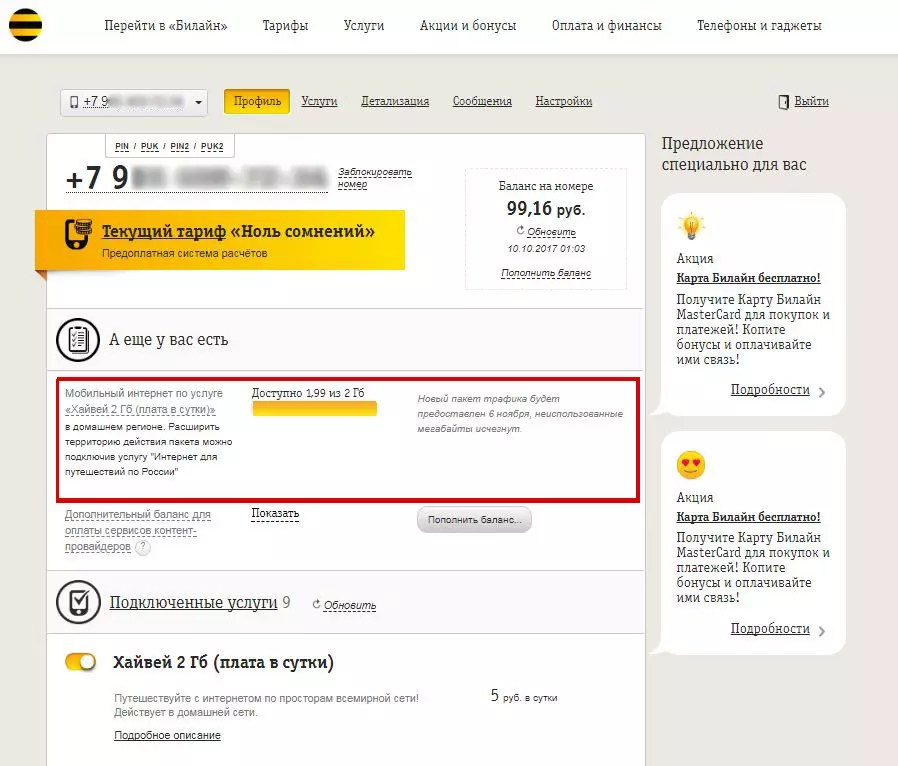
 Если слот плохо удерживает карточку, его можно попытаться починить самостоятельно;
Если слот плохо удерживает карточку, его можно попытаться починить самостоятельно; Дважды щелкните по нему, чтобы открыть окно.
Дважды щелкните по нему, чтобы открыть окно.
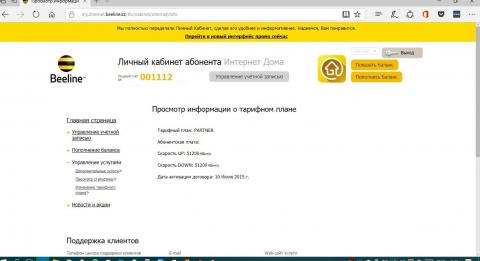
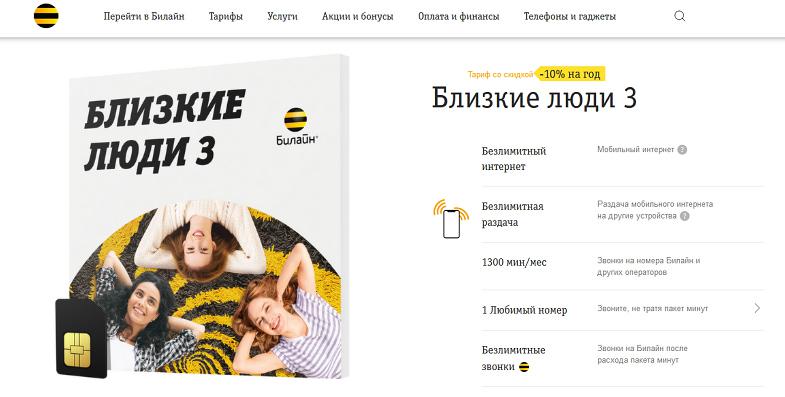
 После этого вы не сможете подключиться к Интернету. Как только он вам снова понадобится, установите флажок на прежнем месте. Следует знать, что для каждой модели и марки смартфона расположение элементов и интерфейс может отличаться.
После этого вы не сможете подключиться к Интернету. Как только он вам снова понадобится, установите флажок на прежнем месте. Следует знать, что для каждой модели и марки смартфона расположение элементов и интерфейс может отличаться.